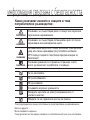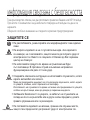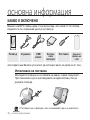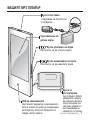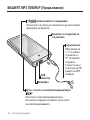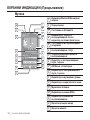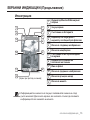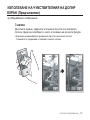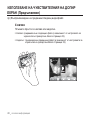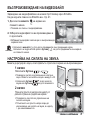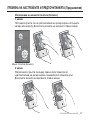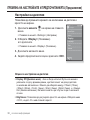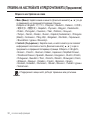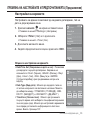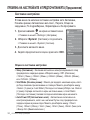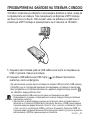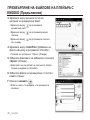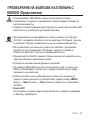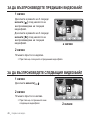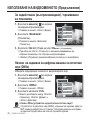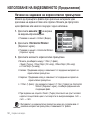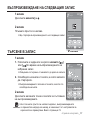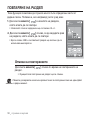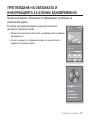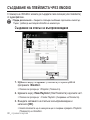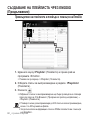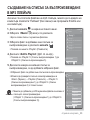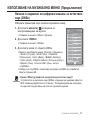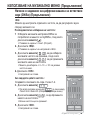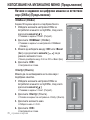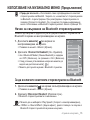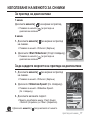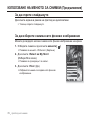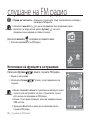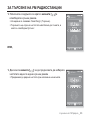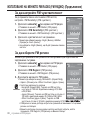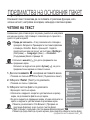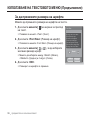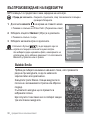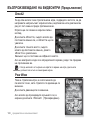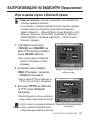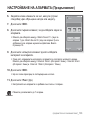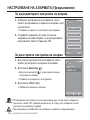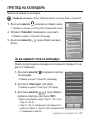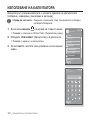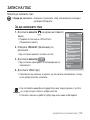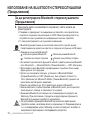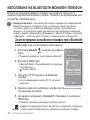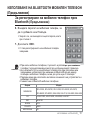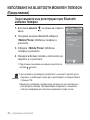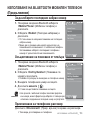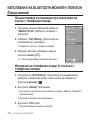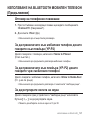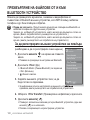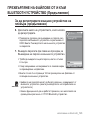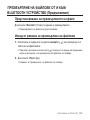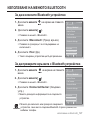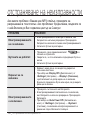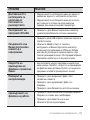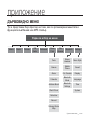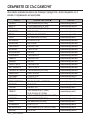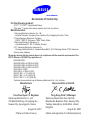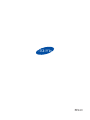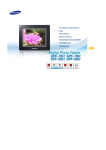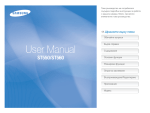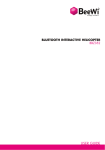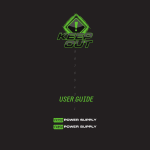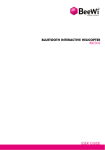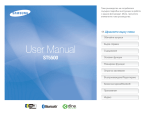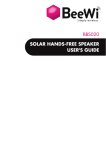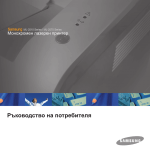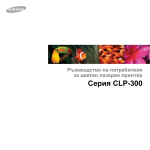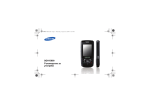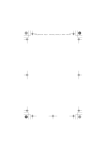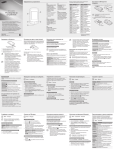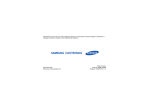Download Samsung YP-P2JQB Наръчник за потребителя
Transcript
YP-P2 MP3 Плейър потребителско ръководство представете си възможностите Благодарим, че закупихте продукт на Samsung. За да получите пълно обслужване, е необходимо да регистрирате продукта на www.samsung.com/global/register характеристики на вашия нов MP3 плейър Добре изглеждащ. Интелигентен. Надежден. И много забавления. Вашият нов MP3 плейър е всичко това и повече. Отличната технология предоставя богат звук и ясна картина. Ще се привържете към новия МР3 плейър, независимо дали става въпрос за упражнения, изтегляне на любими мелодии, гледане на видеоклипове или дори слушане на радио. Използвайте го веднъж и ще се изненадате, как даже не можете да живеете без него. ДА НАПРАВИМ МУЛТИМЕДИЯТА „МУЛТИ” ЛЕСНО ТЪРСЕНЕ! Наричаме го МР3 плейър, но всъщност е много повече. Позволява да преглеждате снимки, текст, видеофайлове и да слушате FM радио. Вграденият Bluetooth превръща МР3 плейъра в собствена мрежа. Можете да търсите файлове с лесен за използване браузър за файлове, а също и да се придвижвате в менюта докато слушате музика. ПО-ПРОДЪЛЖИТЕЛНО ВЪЗПРОИЗВЕЖДАНЕ И ПО-КРАТКО ВРЕМЕ НА СВАЛЯНЕ! Напълно заредената батерия може да възпроизвежда до 35 часа музика и 5 часа Можете да се придвижвате в менютата видеоклипове. Времената за сваляне са по-къси. само с докосване на чувствителния екран. Поради USB 2.0 възможностите, плейърът е много по-бърз от моделите с USB 1.1. ДИЗАЙН С ЦВЕТЕН LCD ЕКРАН НАВИГАЦИЯ С ДОКОСВАНЕ! Широк LCD екран за ясна картина и изображения. СЪЧЕТАНИЕ НА ФОРМА И ФУНКЦИЯ Със сигурност е изящен и изглежда добре. Освен това се носи и използва лесно. АКУСТИЧНО ЧУДО Вашият нов MP3 плейър има вградена DNSe™ (устройство за дигитален естествен звук), уникална звукова технология на Samsung създадена за доставянето на по-богат, по-дълбок звук за невероятни възможности за слушане. информация свързана с безопасността Какво означават иконите и знаците в това потребителско ръководство: ПРЕДУПРЕЖДЕНИЕ Означава, че съществува риск от смърт или сериозни персонални наранявания. ВНИМАНИЕ Означава, че съществува потенциален риск от лично нараняване или материални щети. ВНИМАНИЕ За намаляване на риска от пожар, експлозия, електрически удар, или лично нараняване при употребата на Вашия MP3 плейър следвайте тези базови предпазни мерки за безопасност: ЗАБЕЛЕЖКА Означава указания за справочни страници, които могат да помогнат за работата с плейъра. Не се опитвайте. НЕ разглобявайте. НЕ докосвайте. Следвайте изрично указанията. Извадете щепсела на електрозахранването от контакта контакт. Обадете се на сервизния център за помощ. Тези предупредителни знаци са поставени за предотвратяване на наранявания на Вас и на другите. Моля следвайте ги изрично. След прочитане на този раздел, запазете го на безопасно място за по-късна справка. информация свързана с безопасността Това ръководство описва, как да използвате правилно Вашия нов MP3 плейър. Прочетете го внимателно за да избегнете повреди на плейъра и за да не се нараните. Обърнете особено внимание на следните сериозни предупреждения: ЗАЩИТЕТЕ СЕ Не разглобявайте, ремонтирайте или модифицирайте това изделие сами. Не мокрете изделието и не го пускайте във вода. Ако изделието ВНИМАНИЕ се намокри, не го включвайте, защото можете да получите удар от електрически ток. Вместо се свържете с близкия до Вас сервизен център на Самсунг. Не използвайте продукта по време на гръмотевични бури със светкавици. В противен случай е възможно неправилно функциониране или риск от токов удар. Следвайте описаните инструкции не използвайте слушалките, когато карате автомобил или колело. ВНИМАНИЕ Може де предизвикате инцидент, ако сте увеличили звука много, когато ходите по улицата, особено, когато пресичате на светофар. Използването на слушалките по време на тичане или придвижване по улицата, особено на кръстовища, може да доведе до сериозни инциденти. За Вашата безопасност се уверете, че кабелът на слушалките не попада на пътя на ръката Ви или в други околни предмети, докато правите упражнения или се разхождате. Не поставяйте изделието на влажни, прашни или опушени места, защото тези среди могат да причинят удар от електрически ток. ПРЕДУПРЕЖДЕНИЕ ЗАЩИТЕТЕ СЕ Използването на слушалки за продължителен период от време може сериозно да увреди слуха. Ако сте изложен на звук по-силен от 85db за продължително време, това ще повлияе отрицателно върху слуха Ви. Колкото по-силен е звукът, толкова по-сериозно повреден може да бъде Вашия слух (обикновеният разговор е със сила от 50 до 60db, а силата на звука на пътя е около 80db). Силно Ви препоръчваме да настроите силата на звука на средно ниво (средното ниво е обикновено по-малко от 2/3 от максимума). Ако чувате звънтене в ушите, намалете силата на звука или преустановете използването на слушалките. ПРЕДУПРЕЖДЕНИЕ ЗАЩИТЕТЕ ВАШИЯ MP3 ПЛЕЙЪР Не оставяйте плейъра при температури над 95°F (35°C), каквито могат да се получат в сауна или в паркирана кола. Не го изтървайте. Не поставяйте тежки предмети върху плейъра. Предотвратете попадането на чужди частици или прах в изделието. Не поставяйте изделието близо до магнитни предмети. Уверете се, че сте направили резервно копие на важните данни. Самсунг не носи отговорност за загубата на данни. Използвайте само аксесоари произведени или одобрени от Самсунг. Не пръскайте вода върху изделието. Никога не почиствайте ВНИМАНИЕ изделието с химически вещества, като бензин или разтворител, защото те могат да причинят пожар, електрически удар или разграждането на повърхността. Неспазването на тези инструкции може да причини физически наранявания или да повреди плейъра. ВНИМАНИЕ При отпечатване на ръководството за употреба ние препоръчваме да отпечатате в цвят и да проверите "Адаптирай към страницата" в принтерните опции за по-добър вид. ЗАБЕЛЕЖКА съдържание ОСНОВНА ИНФОРМАЦИЯ 10 10 11 13 17 21 22 22 23 23 24 25 25 26 26 29 30 31 33 34 38 EMODIO 39 39 40 41 Какво е включено Вашият MP3 плейър Екранни индикации Използване на чувствителния на допир екран Зареждане на батерията Грижи за батерията Включване и изключване на електрозахранването Възпроизвеждане на видеофайл Настройка на силата на звука Изключване на бутоните Търсене на файлове с помощта на „File Browser” (Програма за преглед на файлове) Изтриване на файлове с „File Browser” (Програма за преглед на файлове) Промяна на настройките и предпочитанията Настройки за стил на менюто Настройки на звука Настройки на дисплея Настройки за език Настройки на времето Системни настройки Нулиране на системата Изисквания към персоналния компютър Инсталиране на EmoDio Прехвърляне на файлове на плейъра с EmoDio съдържание ГЛЕДАНЕ НА ВИДЕО 44 45 46 44 46 СЛУШАНЕ НА МУЗИКА 47 54 56 56 54 56 57 57 58 59 60 60 61 62 63 64 65 65 66 Пауза За да се придвижите до определен кадър За да възпроизведете предишен видеофайл За да възпроизведете следващия видеофайл Използване на видеоменюто Слушане по категория Пауза Възпроизвеждане от началото на текущия запис Възпроизвеждане на предишния запис Възпроизвеждане на следващия запис Търсене в запис Повтаряне на раздел Преглеждане на обложката и информацията за албума едновременно Създаване на плейлиста чрез EmoDio Създаване на списък за възпроизвеждане Добавяне на музикални файлове към създаден списък за възпроизвеждане Прехвърляне на плейлиста в плейъра с помощта на EmoDio Създаване на списък за възпроизвеждане в mp3 плейъра Възпроизвеждане на плейлист Изтриване на файл от списък за възпроизвеждане Изтриване на всички файлове от списък за възпроизвеждане Използване на музикално меню съдържание ПРЕГЛЕД НА СНИМКИ 76 77 Преглед на снимки Използване на менюто за снимки СЛУШАНЕ НА FM РАДИО 82 83 84 Използване на функцията заглушаване За търсене на fm радиостанции Използване на менюто FM radio (FM радио) ИЗПОЛЗВАНЕ НА ДАННИ 90 91 91 Регистриране на канал Създаване на нова група от канали Прехвърляне на данни за излъчване от <EmoDio> Преглед на разпространявани данни 76 82 90 ПРЕДИМСТВА НА ОСНОВНИЯ ПАКЕТ 93 92 93 94 98 102 105 106 107 108 109 111 Четене на текст Използване на текстовото меню Възпроизвеждане на видеоигри Настройване на алармата Преглед на календара Преглед на адресната книга Преглед на световния часовник Използване на калкулатора Запис на глас Преглед на карта на метростанциите по света съдържание ИЗПОЛЗВАНЕ НА BLUETOOTH 112 ОТСТРАНЯВАНЕ НА НЕИЗПРАВНОСТИ 130 133 ПРИЛОЖЕНИЕ 112 Какво е Bluetooth? 113 използване на Bluetooth стереослушалки 116 използване на Bluetooth мобилен телефон 122 Прехвърляне на файлове от и към Bluetooth устройство 127 Използване на менюто Bluetooth 128 Настройки за Bluetooth 130 Отстраняване на неизправности 133 Дървовидно меню 134 Технически данни на изделието 136 Лиценз основна информация КАКВО Е ВКЛЮЧЕНО Вашият нов MP3 плейър идва с тези аксесоари. Ако някой от тях липсва, свържете се със сервизния център на Самсунг. Плейър Слушалки USB кабел Инсталационен компактдиск Поставка Защитно фолио на LCD Аксесоарите във Вашата кутия могат да изглеждат малко по-различно от тези. Използване на поставка Монтирайте плейъра на поставката на равна, гладка повърхност. При това можете да се наслаждавате на видеоклипове, без да държите плейъра. Поставката не се фиксира, така че внимавайте да не я разклатите. ЗАБЕЛЕЖКА 10 _ основна информация ВАШИЯТ MP3 ПЛЕЙЪР Кука за поставка Свързване на лентата на поставката Чувствителен на допир екран Бутон усилване на звука Натиснете, за да усилите звука Бутон намаляване на звука Натиснете, за да намалите звука Букса за рестартиране Ако плейърът работи неправилно, можете да натиснете буксата за рестартиране със заострен предмет за възстановяване на началното състояние. LED на захранването Светлинният индикатор на захранването свети в червено по време на презареждане на батерията. След като батерията се зареди, свети в зелено. основна информация _ 11 ВАШИЯТ MP3 ПЛЕЙЪР (Продължение) превключвател за задържане Натиснете го в посока на стрелката за да застопорите функциите на бутоните. Конектор за свързване на слушалките USB конектор Слушалки жак Обозначени са с “L” за лявата слушалка и с “R” за дясната слушалка. Служат също и за антена на FM радиото в MP3 плейъра. Микрофон Бутон за пуск и за възпроизвеждане/пауза Натиснете за възпроизвеждане/пауза. Натиснете и задръжте за малко за вкл./изкл. на електрозахранването. 12 _ основна информация ЕКРАННИ ИНДИКАЦИИ Видео 1 7 8 2 Video Track 1 3 4 9 5 10 6 11 1 Индикатор Bluetooth/ блокиране/аларма 7 Индикатор за възпроизвеждане/ пауза, търсене 2 Състояние на батерията 8 Индикатор на видеорежима 3 Текущо време 9 възпроизвеждане статус 4 Текущо време/общо време за възпроизвеждане 10 Икона за връщане назад 5 Име на файл 11 Икона на менюто 6 Индикатор за възпроизвеждане/ пауза, търсене Екранните картини са само за илюстрация. Действителният екран може да се различава Информацията и иконите на текущо възпроизвеждания видеоклип не след дълго изчезват. Докоснете екрана, ако желаете отново да покажете информацията за възпроизвеждания видеоклип и иконите. ЗАБЕЛЕЖКА основна информация _ 13 ЕКРАННИ ИНДИКАЦИИ (Продължение) Музика 1 10 2 11 12 Songs 1/52 1 Индикатор Bluetooth/блокиране/ аларма 2 Текущо време 3 Състояние на батерията 3 4 4 5 5 6 13 14 6 7 Rising Sun 15 16 17 14 _ основна информация 7 8 9 8 Индикатор за текущата възпроизвеждана песен / индикатор за общия брой песни Състояние на възпроизвеждане на музикаv възпроизвеждане статус Текущо време/общо време за възпроизвеждане Индикатор за възпроизвеждане/ пауза, търсене 9 A-B Икона за повтаряне 10 Индикатор за възпроизвеждане/ пауза, търсене 11 Индикатор на музикалния режим 12 Индикатор на родителското меню 13 Музикално заглавие 14 Индикатор на режим DNSe 15 Индикатор на режима на възпроизвеждане 16 Икона за връщане назад 17 Икона на менюто ЕКРАННИ ИНДИКАЦИИ (Продължение) Илюстрация 1 7 2 8 1 Индикатор Bluetooth/блокиране/ аларма 2 текущо време 3 Състояние на батерията 4 Индикатор за текущ файл / индикатор за общия брой файлове 5 Икона на следващо изображение 6 Икона за мащабиране 3 Photo image 1 9 2/8 4 5 10 7 8 9 Име на файл 10 Икона на предишно изображение 11 Икона за връщане назад 12 Икона на менюто 6 11 12 [Екран при преглед на снимка] Състояние на възпроизвеждане на музика Индикатор на режима на показване на снимки Информацията и иконите на текущо показваната снимка не след дълго изчезват. Докоснете екрана, ако желаете отново да покажете информацията за снимката и иконите. ЗАБЕЛЕЖКА основна информация _ 15 ЕКРАННИ ИНДИКАЦИИ (Продължение) FM радио 1 2 7 FM Radio 3 4 8 1 Индикатор Bluetooth/блокиране/ аларма 2 текущо време 3 Състояние на батерията 4 Индикатор ръчно/предварителна настройка 5 Индикатор RDS 6 Икона за предварително задаване на номер 7 Индикатор на радиорежима 8 Индикатор на текущата честота (mhz) 9 Индикатор на местоположението на честотата 10 Икона на менюто 11 Икона за връщане назад 12 Икона за запис 5 9 6 10 11 12 Какво представлява RDS? Системата за радиоданни (RDS) осигурява получаване и показване на съобщения, например информация за излъчване. На екрана се показва информацията за програмите, например новини, спорт или музика, или информация за излъчваната радиостанция. Ако УКВ сигналът е слаб, е възможно да не се показва RDS информация. ЗАБЕЛЕЖКА 16 _ основна информация ИЗПОЛЗВАНЕ НА ЧУВСТВИТЕЛНИЯ НА ДОПИР ЕКРАН Докоснете екрана чувствителен на допир с върха на пръстите си. Не пипайте грубо чувствителния на допир екран, тъй като можете да го повредите. За да не повредите екрана, използвайте само пръстите си за работа с него. ЗАБЕЛЕЖКА Не докосвайте екрана, ако пръстите Ви не са чисти. Не докосвайте екрана чувствителен на допир с ръкавици. Чувствителният на допир екран е възможно да не функционира, ако използвате нокъта на пръстта си или други остри предмети, например химикалка. основна информация _ 17 ИЗПОЛЗВАНЕ НА ЧУВСТВИТЕЛНИЯ НА ДОПИР ЕКРАН (Продължение) Можете да докосвате екрана в четири посоки – нагоре, надолу, наляво и надясно, според функцията. пр) Лента на състоянието при възпроизвеждане при музика 1 начин Натиснете и задръжте лентата за състояние на възпроизвеждане на екрана, придвижете пръста си на желания указател и освободете. Плейърът продължава възпроизвеждането от точката на освобождаване. 2 начин Докоснете желаната точка в лентата за състояние на възпроизвеждането. 18 _ основна информация ИЗПОЛЗВАНЕ НА ЧУВСТВИТЕЛНИЯ НА ДОПИР ЕКРАН (Продължение) пр) Мащабирано изображение 3 начин Докоснете екрана, задръжте и плъзнете пръста си в желаната посока, преди да освободите, както е показано на долната фигура. В режим на мащабиране придвижете пръста в желаната посока. Снимката се придвижва и показва в същата посока. Ä основна информация _ 19 ИЗПОЛЗВАНЕ НА ЧУВСТВИТЕЛНИЯ НА ДОПИР ЕКРАН (Продължение) пр) Възпроизвеждане на предишен/следващ видеофайл 4 начин Плъзнете пръста си наляво или надясно. Наляво: придвижва към следващия файл (в зависимост от настройката за хоризонтално превъртане. Вижте страница 52). Надясно : придвижва към предишния файл (в зависимост от настройката за хоризонтално превъртане Вижте страница 52). Video Track 1 20 _ основна информация ЗАРЕЖДАНЕ НА БАТЕРИЯТА Заредете плейъра си преди да го използвате или когато не е бил използван от дълго време. Батерията на MP3 плейъра се зарежда напълно за около 4 и половина часа, въпреки че общото време за зареждане зависи от компютърната среда. 2 LED на захранването 1 1. Свържете най-големия край на USB кабела към порта за свързване на USB от долната страна на плейъра. 2. Свържете USB кабела към USB порта ( компютър, както на фигурата. ) на Вашия персонален Светлинният индикатор на захранването свети в червено по време на презареждане на батерията. След като батерията се зареди, свети в зелено. основна информация _ 21 ГРИЖИ ЗА БАТЕРИЯТА Вашата батерия ще издържи по-дълго, ако следвате тези прости напътствия за нейното поддържане и съхранение. • Презареждайте и съхранявайте батерията в температурния диапазон 40°F~95°F (5°C~35°C). • Не я презареждайте (по-дълго от 12 часа). Прекомерното зареждане или разреждане може да скъси живота на батерията. • Животът на батерията естествено се скъсява бавно с течение на времето. Ако зареждате плейъра, когато е свързан с лаптоп компютър, уверете се, че батерията на лаптопа също е напълно заредена или че лаптопът е вкаран в източника на електрозахранване. Батерията не се зарежда в режим на готовност на компютъра или при безопасно премахване на хардуера. Презареждащата се батерия, поставена в този продукт, не трябва да се заменя ВНИМАНИЕ от потребителя. За допълнителна информация относно нейната замяна, моля свържете се с Вашия сервизен доставчик. ЗАБЕЛЕЖКА ВКЛЮЧВАНЕ И ИЗКЛЮЧВАНЕ НА ЕЛЕКТРОЗАХРАНВАНЕТО Включване на електрозахранването Натиснете и задръжте за малко бутона . Електрозахранването е включено. Изключване на електрозахранването Натиснете и задръжте за малко бутона . Електрозахранването е изключено. Захранването автоматично се изключва когато нито един от бутоните не е натиснат за определен период от време в пауза режим. Фабричната настройка за <Auto Power Off> (Автоматично изкл.) е 1 минута, но можете да я промените. Вижте страница 34 за повече информация. ЗАБЕЛЕЖКА За използването на елемента <Cosmos> (Космос) от главното меню вижте страница 27. 22 _ основна информация ВЪЗПРОИЗВЕЖДАНЕ НА ВИДЕОФАЙЛ Зареждане на видеофайлове на новия mp3 плейър чрез EmoDio. За да научите повече за EmoDio вж. стр. 41. 1. Докоснете иконата главното меню. на екрана на Появява се списък с видеофайлове. 2. Изберете видеофайл за възпроизвеждане и го докоснете. Избраният видеофайл започва да се възпроизвежда хоризонтално. Натиснете иконата [ ], за да се придвижите към предишния екран. Натиснете и задръжте за кратко бутона [ ], за да се придвижите към екрана на главното меню. ЗАБЕЛЕЖКА НАСТРОЙКА НА СИЛАТА НА ЗВУКА Можете да регулирате звука, когато файлът е спрял или по време на възпроизвеждане. 1 начин Натиснете бутона , . Появява се лентата за управление на силата на звука. Обхватът на силата на звука е между 0 и 30. за да усилите Натиснете бутона звука или бутона за да го намалите. 2 начин Плъзнете пръста си нагоре или надолу от дясната страна на средата на екрана. Появява се лентата за управление на силата на звука. Плъзгането на пръста нагоре води до увеличаване на силата на звука, а надолу – до намаляването й. основна информация _ 23 ИЗКЛЮЧВАНЕ НА БУТОНИТЕ Функцията за задържане изключва всички други бутони и икони на MP3 плейъра, така че случайното им натискане да не води до прекъсване на възпроизвеждането на музика. 1. Натиснете превключвателя в посока на стрелката. 2. Натиснете превключвателя в посока обратна на стрелката за да деблокирате функцията на задържане. Ако опцията <Touch Screen Only> (Само тактилен екран) е избрана от <Settings> (Настройки) → <System> (Система) → <Hold Option> (Опция за задържане), се заключва само сензорният екран, а се разрешават операции с , и . Вижте страница 35. бутоните ЗАБЕЛЕЖКА 24 _ основна информация ТЪРСЕНЕ НА ФАЙЛОВЕ С ПОМОЩТА НА „FILE BROWSER” (ПРОГРАМА ЗА ПРЕГЛЕД НА ФАЙЛОВЕ) Лесно търсене на файлове чрез “File Browser” функцията. 1. Докоснете иконата на екрана на главното меню. Ще се покаже списъкът с папките в <File Browser> (Програма за преглед на файлове) съдържащ Video (Клипове), Music (Музика), Playlists (Плейлиста), Pictures (Картини), Datacasts (Излъчвания на данни), Texts (Текстове), Games (Игри), Received Files (Получени файлове), My Pack (Моят пакет) и Recorded Files (Записани файлове). File Browser Music Playlists Pictures 2. Изберете желаната папка. 3. Докоснете желаната папка, за да покажете списъка с файлове. Datacasts 4. Изберете желаната папка. 5. Докоснете желания файл. Received Files Натиснете иконата [ ], за да се придвижите към предишния екран. 1/8 Video Texts Games Файлът започва да се възпроизвежда. <My Pack> (Моят пакет) от <File Browser> (Програма за преглед на файлове) е папката, съдържаща myDNSe или UCI файловете, прехвърлени от <EmoDio>. За допълнителна информация относно myDNSe и UCI файловете вж. <EmoDio>. ЗАБЕЛЕЖКА ИЗТРИВАНЕ НА ФАЙЛОВЕ С „FILE BROWSER” (ПРОГРАМА ЗА ПРЕГЛЕД НА ФАЙЛОВЕ) Следвайте стъпките 1–4 по-горе. 5. Докоснете бутона с иконата [ ]. Ще се покаже прозорецът за потвърждение на изтриването. 6. Докоснете <Yes> (Да). Избраният файл ще се изтрие. Избраният файл не може да се изтрие, докато е в режим на възпроизвеждане. ЗАБЕЛЕЖКА След изтриването си файловете не могат да бъдат възстановени. основна информация _ 25 ВНИМАНИЕ ПРОМЯНА НА НАСТРОЙКИТЕ И ПРЕДПОЧИТАНИЯТА Вашият MP3 плейър идва със заводски настроените настройки и предпочитания, но Вие можете да промените тези предварително настроени стойности за по-добра персонализация на Вашия плейър. Натиснете иконата [ ], за да се придвижите към предишния екран. Натиснете и задръжте за кратко бутона [ ], за да се придвижите към екрана на главното меню. ЗАБЕЛЕЖКА Настройки за стил на менюто Можете да промените дизайна и шрифта на менюто и да изтриете фоново изображение от главното меню. 1. Докоснете иконата на екрана на главното меню. Появява се менюто <Settings> (Настройки). 2. Изберете <Menu Style> (Меню Стил) и го докоснете. Появява се менюто <Menu Style> (Меню Стил). 3. Докоснете желаното меню. 4. Задайте предпочитаните опции и докоснете <OK>. Задаване на опции за стил на менюто Settings Menu Style Sound Display Language Time System Menu Design (Меню Проектиране): позволява да промените стила на екрана на главното меню. Можете да избирате между <Cosmos> (Космос), <Matrix> (Матрица), <My Skin> (Моята кожа), <Dandy_Cosmos>, <Dandy_ Matrix>, <Dandy_MySkin>, <Sammy_Matrix>, <Toy_Cosmos>, <Toy_Matrix>, <Toy_MySkin>, <Woody_Cosmos>, <Woody_Matrix> и <Woody_MySkin>. Вижте страници 27-28. Font (Шрифт): Можете да промените вида на шрифта на езика на менюто. Можете да избирате между 3 вида шрифтове. В менютата на някои езици е възможно опциата <Font> (шрифт) да бъде деактивирана. Reset My Skin (Нулирай Моята кожа): възстановява фоновото изображение на чувствителния на допир екран с подразбиращото се. Ако не натиснете бутон в продължение на 1 минута на екрана <Settings> (Настройки), незаписаните настройки се губят и плейърът се връща на предишната функция. Прехвърлените чрез <EmoDio> UCI файлове могат да се открият в <Menu Design> (Меню Проектиране). За допълнителна информация относно UCI вж. <EmoDio>. 26 _ основна информация ЗАБЕЛЕЖКА ПРОМЯНА НА НАСТРОЙКИТЕ И ПРЕДПОЧИТАНИЯТА (Продължение) Използване на менюто Cosmos (Космос) 1 начин Поставете пръста си на чувствителния на допир екран и плъзнете нагоре или надолу. Докоснете иконата на желаното главно меню. Меню <Cosmos(Космос)> 2 начин Разположете пръста си върху празно пространство от чувствителния на допир екран и внимателно опишете кръг. Докоснете иконата на желаното главно меню. основна информация _ 27 ПРОМЯНА НА НАСТРОЙКИТЕ И ПРЕДПОЧИТАНИЯТА (Продължение) Използване на менюто Matrix (Матрица) Докоснете иконата на желаното главно меню. Меню <Matrix (Матрица)> Използване на менюто „My Skin” (Моята кожа) Разположете пръста си върху чувствителния на допир екран, превъртете наляво или надясно с помощта на пръста и освободете. Докоснете иконата на желаното главно меню. Меню <My Skin (Моята кожа)> 28 _ основна информация ПРОМЯНА НА НАСТРОЙКИТЕ И ПРЕДПОЧИТАНИЯТА (Продължение) Настройки на звука Можете да зададете ограничения за силата на звука за главния EQ и сигнализацията. 1. Докоснете иконата на екрана на главното меню. Появява се менюто <Settings> (Настройки). 2. Изберете <Sound> (Звук) и го докоснете. Появява се менюто <Sound> (Звук). 3. Докоснете желаното меню. 4. Задайте предпочитаните опции и докоснете <OK>. Settings Menu Style Sound Display Language Time System Опции за настройване на звука Master EQ (Главен еквалайзер) : позволява да оптимизирате настройките на звука. Докоснете иконата [ , ], за да изберете честотата, която искате да настроите. Честотите, които можете да настройвате са <60Hz>, <150Hz>, <400Hz>, <1.1KHz>, <3.5KHz>, <8KHz> и <14KHz>. Докоснете иконата [ , ], за да регулирате нивото на избраната честота и докоснете <OK>. Beep Sound (Бипване) : задава звуков сигнал при включване или изключване на опции от чувствителния на допир екран. Можете да избирате между <Off> (Изключен) или <On> (Включен). Volume Limit (Ограничение на силата на звука) : Можете да избегнете проблеми със слуха ви като създадете лимит на силата на звука, например при <On> (Включен) ограничава максималното ниво на силата на звука на 15. Максималното ниво на силата на звука, когато ограничението е установено в <Off> (Изключен), е 30. Дори ако сте избрали <Off> (Изключен), нивото на силата на звука ще бъде зададено на 15 при повторно включване на плейъра, за да се избегнат увреждания на слуха. Можете да настройвате <Master EQ> (Главен еквалайзер), когато плейърът е свързан към комплект стереослушалки за Bluetooth. основна информация _ 29 ЗАБЕЛЕЖКА ПРОМЯНА НА НАСТРОЙКИТЕ И ПРЕДПОЧИТАНИЯТА (Продължение) Настройки на дисплея Позволява да промените времето за изключване на дисплея и яркостта на екрана. 1. Докоснете иконата меню. на екрана на главното Появява се менюто <Settings> (Настройки). 2. Изберете <Display> (Показване) и го докоснете. Появява се менюто <Display> (Показване). 3. Докоснете желаното меню. Settings Menu Style Sound Display Language Time System 4. Задайте предпочитаните опции и докоснете <OK>. Опции за настройка на дисплея Display Off (Дисплей изкл.) : Ако не бъде натиснат бутон или икона в указаните по-долу времеви рамки, чувствителният на допир дисплей се изключва автоматично. Можете да избирате между <15sec> (15сек), <30sec> (30сек), <1min> (1мин), <3min> (3мин), <5min> (5мин) и <Always On> (Винаги включено). Натиснете който и да е бутон за да го включите отново. Brightness: Позволява да регулирате яркостта на екрана. Изберете ниво <0-10>, където 10 е най-голямата яркост. 30 _ основна информация ПРОМЯНА НА НАСТРОЙКИТЕ И ПРЕДПОЧИТАНИЯТА (Продължение) Настройки за език Менютата на новия mp3 плейър могат да бъдат задавани за прочит на различни езици. Можете лесно да смените предварителната настройка за предпочитан език. 1. Докоснете иконата меню. на екрана на главното Settings Menu Style Появява се менюто <Settings> (Настройки). Sound 2. Изберете <Language> (Език) и го докоснете. Появява се менюто <Language> (Език). Display Language Time 3. Докоснете желаното меню. System 4. Задайте предпочитаните опции и докоснете <OK>. основна информация _ 31 ПРОМЯНА НА НАСТРОЙКИТЕ И ПРЕДПОЧИТАНИЯТА (Продължение) Опции за настройка на езика Menu (Меню): Задайте езика на менюто. Докоснете иконата [ a ,b ], за да се придвижите на предишната/следваща страница. Изберете от<English>, <한국어>, <Français>, <Deutsch>, <Italiano>, <日本語>, <简体中文>, <繁體中文>, <Español>, <Русский>, <Magyar>, <Nederlands>, <Polski>, <Português>, <Svenska>, <ไทย>, <Čeština>, <Ελληνικά>, <Türkçe>, <Norsk>, <Dansk>, <Suomi>, <Español (Sudamérica)>, <Português (Brasil)>, <Indonesia>, <Tiếng Việt>, <Bulgarian>, <Română>, <Українська>, <Slovenščina> турски и <Slovenský>. Contents (Съдържание) : Задайте езика, на който искате да се появяват информацията за записа и текста. Докоснете иконата [ a ,b ], за да се придвижите на предишната/следваща страница. Изберете от <English>, <Korean>, <French>, <German>,<Italian>,<Japanese>,<Simplified Chinese>, <Tranditional Chinese>,<Spanish>,<Russian>,<Hungarian>, <Dutch>,<Polish>, <Portuguese>,<Swedish>,<Thai>, <Finnish>,<Danish>, <Norwegian>,<Farsi>, <Afrikaans>, <Basque>, <Catalan>, <Czech>, <Estonian>, <Greek>, <Hrvatski>,<Icelandic>, <Rumanian>, <Slovak>,<Slovene>, <Turkish> турски и <Vietnamese>. Поддържаните езици могат да бъдат променени или допълнени. ЗАБЕЛЕЖКА 32 _ основна информация ПРОМЯНА НА НАСТРОЙКИТЕ И ПРЕДПОЧИТАНИЯТА (Продължение) Настройки на времето Настройките за време позволяват да задавате дата/време, тип на дата и дори времева зона. 1. Докоснете иконата на екрана на главното меню. Появява се менюто <Settings> (Настройки). Settings Menu Style Sound 2. Изберете <Time> (Час) и го докоснете. Display Появява се менюто <Time> (Час). Language 3. Докоснете желаното меню. Time 4. Задайте предпочитаните опции и докоснете <OK>. System Опции за настройка на времето Date/Time Set (Сверяване на дата и час) : Позволява да зададете текущата дата/време. Задаване на елементите <Year> (Година), <Month> (Месец), <Day> (Ден), <Hour> (Час), <Min> (Минута) и <AM/PM> (Сутрин/следобед) чрез придвижване нагоре или надолу. Date&Time Date Type (Вид дата) : Можете да зададете типа на отчитане на времето за световния часовник. Можете да избирате между <YY-MM-DD> (ГГ-ММ-ДД), <MMDD-YY> (ММ-ДД-ГГ) и <DD-MM-YY> (ДД-ММ-ГГ). Time Zone (Часови пояс) : Можете да промените текущото време като изберете специфичната времева зона за даден град. Можете да настройвате времевата зона преди да покажете информация за световно време. Вижте страници 107. основна информация _ 33 ПРОМЯНА НА НАСТРОЙКИТЕ И ПРЕДПОЧИТАНИЯТА (Продължение) Системни настройки В това меню са налични системни настройки като Заспиване, Начален режим, Автоматично вкл./изкл., Парола, Опция за задържане, По подразбиране, Форматиране и За програмата. 1. Докоснете иконата на екрана на главното меню. Появява се менюто <Settings> (Настройки). 2. Изберете <System> (Система) и го докоснете. Появява се менюто <System> (Система). 3. Докоснете желаното меню. 4. Задайте предпочитаните опции и докоснете <OK>. Settings Menu Style Sound Display Language Time System Опции за системни настройки Sleep (Заспиване) : Изключва автоматично електрозахранването след предварително зададено време. Изберете между <Off> (Изключен), <15min> (15мин.), <30min> (30мин.), <60min> (60мин.), <90min> (90мин.), или <120min> (120мин.). Start Mode (Начален режим) : Можете да зададете началния екран, който да бъде показван при включване на плейъра. Можете да избирате между <Home> (У дома) и <Last State>.(Последно състояние) Изборът на <Home> (У дома) стартира системата с екран на главно меню, а <Last State> (Последно състояние) показва последния използван екран на менюто. Auto Power Off (Автоматично изкл.) : Автоматично изключване на електрозахранването, когато не е натиснат бутон след предварително зададено време в режим пауза. Можете да избирате между <15sec> (15сек), <30sec> (30сек), <1min> (1мин), <3min> (3мин), <5min> (5мин) или <Always On>.(Винаги включено ) 34 _ основна информация ПРОМЯНА НА НАСТРОЙКИТЕ И ПРЕДПОЧИТАНИЯТА (Продължение) Опции за системни настройки (Продължение) Lock (Заключване) : Заключване на плейъра чрез парола с цел предотвратяване на неупълномощен достъп. За да заключите плейъра, изберете <On> (Включен) и задайте съответната парола Вижте страница 36. За да забраните заключването, изберете (Изключен). Change Password (Смяна на парола) : Промяна на паролата за функцията за заключване. Hold Option (Опция за задържане) : Функцията за задържане се използва за заключване на всички бутони, включително и сензорния екран, или само на сензорния екран. Изберете <All> (Всички) или <Touch Screen Only> (Само тактилен екран). Вижте страница 24. Default set (По подразбиране) : Връщане на всички настройки към заводските настройки (по подразбиране). Изберете между <Yes> (Дa) или <No> (Не). <Yes> (Дa) връща всички настройки към заводските. <No> (Не) отменя заводските настройки. Format (Формат) : Форматира вътрешната памет. Изберете между <Yes> (Дa) или <No> (Не). Избирането на <Yes> (Дa) ще форматира вътрешната памет и ще изтрие всички файлове от плейъра. Избирането на <No> (Не) няма да форматира вътрешната памет. Проверете преди да форматирате. About (За програмата) : Позволява да проверите версията на фърмуера и капацитета на паметта. Firmware (Фърмуер) - Показване на текущата версия. Memory (Памет) - Указва капацитета на оставащата памет. <Used> (Използвани) показва използваната пмет, <Remaining> (Оставащи) показва оставащата памет, а <Total> (Общо) показва общата памет. Относно вградената памет 1GB (гигабайт) =1,000,000,000 байта: действително форматираният обем може да бъде по-малък, тъй като вътрешният фирмен софтуер заема част от паметта. ЗАБЕЛЕЖКА основна информация _ 35 ПРОМЯНА НА НАСТРОЙКИТЕ И ПРЕДПОЧИТАНИЯТА (Продължение) Настройване на функцията за заключване Заключване на плейъра чрез парола с цел предотвратяване на неупълномощен достъп. 1. Изберете опцията <System> (Система) в менюто за настройка и я докоснете. Ще се покаже менюто <System> (Система). 2. Изберете <Lock> (Заключване) и го докоснете. Ще се покаже екранът за заключване. 3. Изберете <On> (Включен) и докоснете <OK>. Ще се покаже екранът за въвеждане на нова парола. System Sleep Start Mode Auto Power Off Lock Change Password Hold Option Default Set Format 4. Въведете избраната 4-цифрена парола и докоснете бутона <OK>. Ще се покаже екранът за потвърждаване на паролата. Enter New Password 5. Въведете същата парола в стъпка 4 и натиснете <OK>. Настройката за заключване е завършена. Функцията за заключване ще се активира при включване на плейъра. Ако опцията <Default Set> (По подразбиране) е избрана от <Settings> (Настройки) → <System> (Система), функцията за заключване ще е зададена на <Off> (Изключен). ЗАБЕЛЕЖКА 36 _ основна информация ПРОМЯНА НА НАСТРОЙКИТЕ И ПРЕДПОЧИТАНИЯТА (Продължение) Освобождаване на функцията за заключване След настройване на функцията за заключване, при включване на плейъра ще се покаже екранът за въвеждане на парола. Въведете избраната 4цифрена парола и докоснете бутона <OK>. Enter Password Функцията <Lock>(Заключване) ще се освободи. Функцията <Lock> (Заключване) предоставя защита само от наупълномощен достъп, но не и защита на данните в плейъра. Например, при свързване на заключен плейър към компютър чрез USB кабел се позволява достъп до всички данни, съхранени в плейъра. ВНИМАНИЕ При забравена парола, свържете плейъра с компютър и стартирайте EmoDio, след което от <myEmoDio> (Моят EmoDio) задайте отново паролата. За допълнителна информация вж. помощта за <EmoDio>. ЗАБЕЛЕЖКА Промяна на паролата 1. Изберете опцията <System> (Система) в менюто за настройка и я докоснете. System Sleep Ще се покаже менюто <System> (Система). 2. Изберете настройката <Change Password> (Смяна на парола), след което я докоснете. Ще се покаже екранът за въвеждане на паролата. 3. Въведете паролата, след което докоснете бутона <OK>. Start Mode Auto Power Off Lock Change Password Hold Option Ще се покаже екранът за въвеждане за промяна на паролата. Default Set Format 4. Въведете желаната 4-цифрена парола и докоснете бутона <OK>. Ще се покаже екранът за потвърждаване на паролата. 5. Въведете същата парола в стъпка 4 и натиснете <OK>. Паролата ще се промени. основна информация _ 37 НУЛИРАНЕ НА СИСТЕМАТА Ако Вашият MP3 плейър не се включва, не възпроизвежда музика или не се разпознава от Вашия компютър, може би трябва да нулирате системата. Натиснснете дупката за ресетиране от задната предмет като безопасна игла. Системата ще бъде инициализирана. Вашите настройки и файлове няма да бъдат засегнати. 38 _ основна информация EmoDio EmoDio е лесен за използване софтуер, който дава възможност за организиране на файловете на компютъра. След сортиране и организиране в EmoDio, можете лесно да прехвърляте файловете на MP3 плейъра, без да се налага да търсите определен файл в целия твърд диск. ИЗИСКВАНИЯ КЪМ ПЕРСОНАЛНИЯ КОМПЮТЪР Минималните изисквания за инсталация на EmoDio на съответния компютър са следните: • Pentium 500MHz или по-мощен • USB Port 2.0 (USB порт 2.0) • Windows XP Service Pack 2 или по-нов • DirectX 9.0 или по-нов • 100MB свободно пространство на харддиска • CD Rom драйв (2X или по-бърз) • Windows Media Player 10.0 или по-нов • Резолюция 1024 X 768 или по-висока • Интернет Експлорър 6.0 или по-нов • 512 MB RAM или повече EmoDio _ 39 ИНСТАЛИРАНЕ НА EMODIO Уверете се, че сте стартирали инсталационната програма на <EmoDio> от администраторския акаунт на компютъра. В противен случай <EmoDio> няма да се инсталира. За да разберете повече за администраторския акаунт, вж. ръководството за потребителя на компютъра. ВНИМАНИЕ 1. Вкарайте инсталационния компакт диск предоставен с плейъра в CD-ROM драйва. 2. Кликнете <Install Now> (Инсталирай сега). За да започнете инсталиране, следвайте инструкциите. Инсталацията на <EmoDio> ще се стартира, след което при завършването й ще на работния плот. се създаде икона 40 _ EmoDio ПРЕХВЪРЛЯНЕ НА ФАЙЛОВЕ НА ПЛЕЙЪРА С EMODIO <EmoDio> позволява да избирате и организирате файлове и папки, преди да ги прехвърлите на плейъра. Така сканирането на файлове в MP3 плейъра ще бъде по-лесно и бързо. Най-лесният начин за добавяне на файлове от компютъра в MP3 плейъра е прехвърлянето им с помощта на <EmoDio>. 2 1 1. Свържете най-големия край на USB кабела към порта за свързване на USB от долната страна на плейъра. 2. Свържете USB кабела към USB порта ( ) на Вашия персонален компютър, както на фигурата. На чувствителния на допир екран на плейъра се появява <USB connected> (USB свързан). <EmoDio> ще се стартира автоматично при свързване на плейъра с компютъра. Ако програмата не се стартира автоматично, щракнете двукратно върху иконата на <EmoDio> върху работния плот. Не разединявайте USB конектора по време на прехвърляне на файл. Разединяването по време на прехвърлянето може да повреди плейъра или Вашия персонален компютър. Технологията за разпознаване на музика и съответните данни са предоставени от Gracenote и от Gracenote CDDB® Music Recognition ServiceSM. CDDB е регистрирана търговска марка на фирма Gracenote. Логото и типът на логото на Gracenote, логото и типът на логото на Gracenote CDDB и логото на “Powered by Gracenote CDDB” са търговски марки на фирма Gracenote. Music Recognition Service (услуга на музикално разпознаване) и MRS са сервизни марки на Gracenote. ЗАБЕЛЕЖКА EmoDio _ 41 ПРЕХВЪРЛЯНЕ НА ФАЙЛОВЕ НА ПЛЕЙЪРА С EMODIO (Продължение) 3. Щракнете върху иконата за тип на желания за прехвърляне файл. Щракнете върху музикалния лист. за да покажете Щракнете върху списъка. за да покажете видео Щракнете върху със снимки. за да покажете списъка 3 4 4. Щракнете върху <Add File> (Добавяне на файл) най-долу в програмата <EmoDio>. Появява се прозорецът <Open> (Отвори). 5. Изберете файловете за добавяне и кликнете <Open> (Отвори). Файловете ще се добавят w списъка от лявата страна на екрана на <EmoDio>. 5 6. Изберете файла за прехвърляне от листа в лявата страна. 7. Кликнете иконата . Файлът, който сте избрали, сте прехвърля в плейъра. 6 42 _ EmoDio 7 ПРЕХВЪРЛЯНЕ НА ФАЙЛОВЕ НА ПЛЕЙЪРА С EMODIO (Продължение) Не разединявайте USB кабела по време на прехвърляне на файл. Разединяването по време на прехвърлянето може да повреди плейъра или персоналния компютър. Свържете плейъра към Вашия компютър директно, вместо да използвате USB разклонител, за да избегнете неустойчиво свързване. ВНИМАНИЕ При прехвърлянето на видеофайлове в плейъра с помощта на софтуера <EmoDio>, програмата автоматично ще ги конвертира в SVI формат, преди да ги прехвърли. Размерът на файловете също ще се промени автоматично. ЗАБЕЛЕЖКА При прехвърлянето на снимки на плейъра чрез <EmoDio>, приложението автоматично ще ги конвертира в JPG формат, преди да ги прехвърли. Размерът на файловете също ще се промени автоматично. Прехвърлена без <EmoDio> снимка в плейъра може да изглежда различно на екрана в сравнение с оригиналната снимка. По време на свързване всички функции се изключват. Ако свържете USB кабела към персоналния компютър при състояние Low Battery (слаба батерия), плейърът ще се зареди за няколко минути преди свързването към компютъра. EmoDio разполага с много добра функция за помощ. Ако не можете да откриете отговор на въпроса си относно EmoDio, щракнете върху <MENU> (Меню) → <Help> (Помощ) → <Help> (Помощ) в горната част на програмата <EmoDio>. Какво е SVI? SVI (Свързване на аудио и видео) представлява нов, създаден и управляван от Samsung, видеоформат. EmoDio _ 43 гледане на видео Преди да започнете – Прехвърляне на видеофайлове в плейъра чрез EmoDio. Вижте страница 41. Свържете слушалките, след това включете плейъра и проверете батерията. Натиснете иконата [ ], за да се придвижите към предишния екран. Натиснете и задръжте за кратко бутона [ ], за да се придвижите към екрана на главното меню. ЗАБЕЛЕЖКА 1. Докоснете иконата на екрана на главното меню. Появява се списък с видеофайлове. 2. Изберете видеофайл за възпроизвеждане и го докоснете. Избраният видеофайл започва да се възпроизвежда хоризонтално. ПАУЗА 1. Докоснете иконата [ ] по време на възпроизвеждане. Възпроизвеждането на видеофайла спира за пауза. 2. Докоснете иконата [ ] за възстановяване на възпроизвеждането. Видеофайлът ще започне да се възпроизвежда от точката на спиране. Информацията и иконите на текущо възпроизвеждания видеоклип не след дълго изчезват. Докоснете екрана, ако желаете отново да покажете информацията за възпроизвеждания видеоклип и иконите. ЗАБЕЛЕЖКА При прехвърляне на видеофайлове в плейъра с помощта на <EmoDio>, софтуерът автоматично ще ги конвертира в SVI формат, преди да ги прехвърли. Размерът на файловете също ще се промени автоматично. 44 _ гледане на видео ЗА ДА СЕ ПРИДВИЖИТЕ ДО ОПРЕДЕЛЕН КАДЪР 1 начин 1. В хоризонтален изглед натиснете и задръжте за кратко иконата [ , ] по време на възпроизвеждане. Това осигурява придвижване назад или напред в текущия видеофайл. 2. Освободете иконата, когато стигнете желаната позиция. Видео започва възпроизвеждането от позицията. 2 начин Докоснете мястото в лентата за състояние на видеовъзпроизвеждането, от което желаете да започнете. Видеоклипът започва да се възпроизвежда от желаната точка. Ако плъзнете пръста си наляво /надясно, възпроизвеждането се премества напред или назад, в зависимост от настройката за хоризонтално превъртане. Вижте страница 52. ЗАБЕЛЕЖКА гледане на видео _ 45 ЗА ДА ВЪЗПРОИЗВЕДЕТЕ ПРЕДИШЕН ВИДЕОФАЙЛ 1 начин Докоснете в рамките на 3 секунди иконата [ ] след началото на възпроизвеждане на текущия видеофайл. Докоснете в рамките на 3 секунди иконата [ ] след началото на възпроизвеждане на текущия видеофайл. Video Track 0 2 начин 2 начин Плъзнете пръста си надясно. При това ще се върнете в предишния видеофайл. ЗА ДА ВЪЗПРОИЗВЕДЕТЕ СЛЕДВАЩИЯ ВИДЕОФАЙЛ 1 начин Докоснете иконата [ Video Track 2 ]. 2 начин Плъзнете пръста си наляво. При това ще се преминете към следващия видеофайл. 46 _ гледане на видео 2 начин ИЗПОЛЗВАНЕ НА ВИДЕОМЕНЮТО За да маркирате След поставяне на показалец на определена сцена, която желаете да прегледате отново, можете да я преглеждате по всяко време. 1. Докоснете иконата [ ] върху желаната сцена по време на възпроизвеждане. Появява се менюто <Video> (Видео). 2. Докоснете <Bookmark> (Показалец). Bookmar Add DNSe Play Speed Появява се менюто <Bookmark> (Показалец). 3. Докоснете <Add> (Добави). Tекущата възпроизвеждана/спряна точка е отбелязана. Можете да видите символа [ | ] в лентата за състояние на възпроизвеждането. Прозорецът за презаписване се появява, ако преди това е зададен показалец. Ако изберете <Yes> (Да), предварително зададеният показалец се изтрива и се добавя нов. ЗАБЕЛЕЖКА Може да бъде зададен показалец за всеки видеофайл, като максималният брой на показалците е 100. Възможно е да има малка разлика между точката на отметката и реалната точка. Докоснете иконата [ ] за да излезете от менюто. гледане на видео _ 47 ИЗПОЛЗВАНЕ НА ВИДЕОМЕНЮТО (Продължение) За задействане (възпроизвеждане) / премахване на показалец 1. Докоснете иконата [ ] на екрана за видеовъзпроизвеждане. Появява се менюто <Video> (Видео). 2. Докоснете <Bookmark> (Показалец). Bookmar Add DNSe Go to Play Spe Delete Появява се менюто <Bookmark> (Показалец). 3. Докоснете <Go to> (Отиди на) или <Delete> (Изтриване). При избор на <Go to> (Отиди на) се извършва придвижване до избрания показалец и се стартира възпроизвеждане. <Delete> (Изтриване) премахва избрания показалец от видеофайла. Начини на задаване на цифрова машина за естествен звук (DNSe) Изберете подходящия за всеки от видеожанрите звук. 1. Докоснете иконата [ ] на екрана за видеовъзпроизвеждане. Появява се менюто <Video> (Видео). 2. Докоснете <DNSe>. Bookmark DNSe Normal Появява се менюто <DNSe>. Play Spe Drama 3. Докоснете желаната DNSe. Action Можете да избирате между <Normal> (Нормално), <Drama> (Драма) и <Action> (Действие). Какво е DNse (устройство за дигитален естествен звук)? Устройството за дигитален звук (DNSe) е функция на звуковия ефект за ЗАБЕЛЕЖКА MP3 плейъри разработена от Самсунг. Осигурява различни настройки на звука за подчертаване на типа на слушаната музика. 48 _ гледане на видео ИЗПОЛЗВАНЕ НА ВИДЕОМЕНЮТО (Продължение) Задаване на скоростта на възпроизвеждане Ускорете или забавете любимите си филми, като промените скоростта на възпроизвеждане. 1. Докоснете иконата [ ] на екрана за видеовъзпроизвеждане. Bookmark Появява се менюто <Video> (Видео). 2. Докоснете <Play Speed> (Скорост на възпроизвеждане). DNSe Play Speed Ще се покаже екранът за настройване на скоростта на възпроизвеждането. 3. Докоснете иконата [ ] за да изберете желаната скорост , на възпроизвеждане, след което докоснете <Yes> (Да). Изберете от <X0.5>, <X0.6>, <X0.7>, <X0.8>, <X0.9>, <X 1.0 (Нормално)>, <X1.1>, <X1.2>, <X1.3>, <X1.4> and <X1.5>. Колкото по-голямо е числото, толкова по-бързо е възпроизвеждането. Настроената скорост на възпроизвеждане може да се различава от реалната, в зависимост от файла. ЗАБЕЛЕЖКА За .wmv файл скоростта на възпроизвеждане може да не се покаже до X1.5. гледане на видео _ 49 ИЗПОЛЗВАНЕ НА ВИДЕОМЕНЮТО (Продължение) За да изберете размера на екрана Можете да избирате размера на дисплея за видеовъзпроизвеждане. 1. Докоснете иконата [ ] на екрана за видеовъзпроизвеждане. Появява се менюто <Video> (Видео). 2. Докоснете <Display> (Показване). Появява се менюто <Display> (Показване). Play Speed Display Screen Size Horizont Brightness Display Off 3. Докоснете <Screen Size> (Размер на екрана). Появява се менюто <Screen Size> (Размер на екрана). 4. Докоснете желания размер на екрана. Можете да избирате между <Actual> (Действителен), <Standard> (Стандартен), <Full> (Пълен) и <Zoom> (Увеличен). Размер на екрана <Standard> (Стандартен) <Full> (Пълен) <Zoom> (Увеличен) За някои видеофайлове не могат да бъдат показвани <Screen Size> (Размер на екрана) и други менюта. ЗАБЕЛЕЖКА 50 _ гледане на видео ИЗПОЛЗВАНЕ НА ВИДЕОМЕНЮТО (Продължение) За да регулирате яркостта Можете да промените яркостта на видеоекрана. 1. Докоснете иконата [ ] на екрана за видеовъзпроизвеждане. Появява се менюто <Video> (Видео). 2. Докоснете <Display> (Показване). Play Speed Display Screen Size Horizont Brightness Появява се менюто <Display> (Показване). Display Off 3. Докоснете <Brightness>. Появява се екранът за настройване на яркостта на екрана. 4. Изберете желаната степен на яркост и докоснете <Yes> (Да). Изберете ниво от <0-10>. Менюто за настройка на яркостта се прилага само за екрана на видео. ЗАБЕЛЕЖКА Изключване на дисплея Можете да изключите сензорния екран и само да слушате звука с цел пестене на енергия. Следвайте описаните по-горе стъпки 1-2. 3. Докоснете <Display Off> (Дисплей изкл.). Сензорният екран ще се изключи. Play Speed Display Screen Size Horizont Brightness Display Off За да го включите отново, докоснете сензорния екран. гледане на видео _ 51 ИЗПОЛЗВАНЕ НА ВИДЕОМЕНЮТО (Продължение) Начини на задаване на хоризонтално превъртане Можете да превъртате файла през различни интервали чрез докосване на екрана отляво или отдясно. Можете да пропускате цели файлове или няколко секунди с едно натискане. 1. Докоснете иконата [ ] на екрана за видеовъзпроизвеждане. Появява се менюто <Video> (Видео). 2. Докоснете <Horizontal Stroke> (Хоризонт. щрих). Play Spe 1 File Display Seek Horizont 10Sec Skip Появява се менюто <Horizontal Stroke> (Хоризонт. щрих). 3. Докоснете желаното хоризонтално превъртане. Можете да избирате между <1 File> (1 файл), <Seek> (Търси), <10sec Skip> (10с напр), <30sec Skip> (30с напр) и <1min Skip> (1м напр). Наляво : Придвижва напред, в зависимост от зададения интервал на хоризонтално превъртане. Надясно : Придвижва назад, в зависимост от зададения интервал на хоризонтално превъртане. <1 File> (1 файл) : Ако зададете стойност <1 File> (1 файл) за <Horizontal Stroke> (Хоризонт. щрих), се избира предишния или следващия файл. При задаване на опцията <Seek> (Търси) плъзгането на пръст наляво/ надясно осъществява цикъл със скорости за възпроизвеждане <x2> → <x4> → <x8>. Интервалът на хоризонтално превъртане може да се различава от реалния интервал на превъртане, в зависимост от файла. ЗАБЕЛЕЖКА 52 _ гледане на видео ИЗПОЛЗВАНЕ НА ВИДЕОМЕНЮТО (Продължение) Преди да започнете – Използвайте само сертифицирани за комплект стереослушалки за Bloototh . Уверете се, че комплектът стереослушалки за Bluetooth са регистрирани. При регистрирани стереослушалки се появява <Connect to Headset> (Св. слушалка). За повече информация вижте <Използване на Bluetooth стереослушалки>. Вижте страница 113. Начин за свързване на Bluetooth стереослушалки Можете да свържете директно регистриран комплект стереослушалки за Bluetooth по време на видеовъзпроизвеждане. 1. Докоснете иконата [ ] на екрана за видеовъзпроизвеждане. Появява се менюто <Video> (Видео). 2. Докоснете <Connect to Headset> (Св. слушалка). Display Horizontal Stroke Connect to Headset Ако <Bluetooth Mode> (Режим Bluetooth) е зададен на <Off> (Изключен), се променя в <On> (Включен). При успешно свързване на екрана ще видите иконата [ ]. Можете да се наслаждавате на звук към видеофайл с помощта на Bluetooth слушалки. За да изключите комплекта стереослушлки за Bluetooth 1. Докоснете иконата [ ] на екрана за видеовъзпроизвеждане. Появява се менюто <Video> (Видео). 2. Докоснете <Disconnect Headset> (Изключи слуш.). Комплектът стереослушалки за Bluetooth се изключва. Bookmark Display Horizontal Stroke Disconnect Headset Можете да изберете <DNSe> and <Play Speed> (Скорост на възпроизвеждане), докато плейърът е свързан с Bluetooth стерео слушалки в режим на видео. гледане на видео _ 53 ЗАБЕЛЕЖКА слушане на музика Преди да започнете – Свържете слушалките, след това включете плейъра и проверете батерията. Натиснете иконата [ ], за да се придвижите към предишния екран. Натиснете и задръжте за кратко бутона [ ], за да се придвижите към екрана на главното меню. ЗАБЕЛЕЖКА СЛУШАНЕ ПО КАТЕГОРИЯ Music Songs 1/52 Now Playing Artists Albums Songs Genres Playlists Rising Sun Recorded Files Music Browser 1. Докоснете иконата на екрана на главното меню. Появява се списъкът <Music> (Музика). 2. Изберете желания елемент от списъка с музика и го докоснете. Ще се появи музикалният файл. 3. Изберете музикален файл за възпроизвеждане и го докоснете. Музиката ще започне да свири. 54 _ слушане на музика СЛУШАНЕ ПО КАТЕГОРИЯ (Продължение) Музикален лист Информацията за файла включва име на изпълнителя, име на албума, заглавие на изпълнението и жанр. Показва се в зависимост от информацията в тага ID3 на съответния музикален файл. Файл без ID3 Tag се възпроизвежда като [Unknown] (Неизвестен). Now Playing (Сега се изпълнява): Възпроизвежда последния изпълнен файл или придвижва към екрана за възпроизвеждане на текущия файл. Artists (Изпълн.) : За възпроизвеждане по изпълнители. Albums (Албуми) : За възпроизвеждане по албуми. Изображението от корицата на албума ще се покаже. Songs (Песни) : За възпроизвеждане по номера или по азбучен ред. Genres (Жанр) : За възпроизвеждане по жанр. Playlists (Плейлиста) : За възпроизвеждане по плейлист. Recorded files (Записани файлове) : Показва всички записани файлове. Music Browser (Музикален браузър) : Показва всички записани в музикалната папка музикални файлове. Съвместими с плейъра музикални файлове са MP3, WMA и AAC. MP1 или MP2 файлове, които са само с променено разширение на MP3 може да не се възпроизвеждат с плейъра. ЗАБЕЛЕЖКА Какво е ID3 Tag (идентификационен таг)? Това е, което е прикрепено към един MP3 файл за да носи информацията отнасяща се до файла, като наименование, изпълнител, албум, година, жанр и поле за коментар. слушане на музика _ 55 ПАУЗА 1. Докоснете иконата [ ] или натиснете бутона възпроизвеждане на музика. по време на Музикалният плейбек ще спре в пауза. 2. Отново докоснете иконата [ ] или натиснете бутона . Музиката ще започне от мястото, където е спряна. ВЪЗПРОИЗВЕЖДАНЕ ОТ НАЧАЛОТО НА ТЕКУЩИЯ ЗАПИС 1. Докоснете иконата [ ] след 3 секундно възпроизвеждане. Текущият запис започва да се възпроизвежда от начало. ВЪЗПРОИЗВЕЖДАНЕ НА ПРЕДИШНИЯ ЗАПИС 1 начин Докоснете иконата [ възпроизвеждане. Докоснете иконата [ възпроизвеждане. ] в рамките на 3 секундно Songs 52/52 ] след 3 секундно 2 начин Rising Sun Плъзнете пръста си надясно. Ще стартира възпроизвеждането на предходния запис. 2 начин При възпроизвеждане на VBR файлове, предходният запис може да не се ] в рамките на 3 секундно ВНИМАНИЕ възпроизведе, дори при докосване на иконата [ възпроизвеждане. 56 _ слушане на музика ВЪЗПРОИЗВЕЖДАНЕ НА СЛЕДВАЩИЯ ЗАПИС 1 начин Докоснете иконата [ ]. Songs 2/52 2 начин Плъзнете пръста си наляво. Ще стартира възпроизвеждането на следващия запис. ТЪРСЕНЕ В ЗАПИС Rising Sun 2 начин 1 начин 1. Натиснете и задръжте за кратко иконата [ ] или [ ] по време на възпроизвеждането на избрания запис. Songs 1/52 Извършва се търсене от началото до края на записа. 2. Освободете иконата в точката, в която желаете да стартирате. Възпроизвеждането започва в точката, в която сте освободили иконата. Rising Sun 2 начин Докоснете желаната точка в лентата за състояние на възпроизвеждането. Ако плъзнете пръста си наляво /надясно, възпроизвеждането се премества напред или назад, в зависимост от настройката за хоризонтално превъртане. Вижте страница 74. слушане на музика _ 57 ЗАБЕЛЕЖКА ПОВТАРЯНЕ НА РАЗДЕЛ Тази функция позволява да слушате много пъти определени части от дадена песен. Полезна е, ако например учите чужд език. 1. Докоснете иконата [ ] в началото на раздела, който искате да се повтори. Songs 1/52 Началната точка е зададена и ще се покаже <AJ>. 2. Докоснете иконата [ ] отново, за да зададете края на раздела, който искате да се повтори. Ще се появи <AB> и съответният раздел ще започне да се изпълнява многократно. Rising Sun Отмяна на повторението Докоснете иконата [ раздел. ] отново по време на повторението на Функцията за повторение на раздел ще се отмени. Можете да задавате начална и крайна точка за повторение само на един файл в даден момент. ЗАБЕЛЕЖКА 58 _ слушане на музика ПРЕГЛЕЖДАНЕ НА ОБЛОЖКАТА И ИНФОРМАЦИЯТА ЗА АЛБУМА ЕДНОВРЕМЕННО Можете да видите обложката и информация за албума на увеличения екран. В екрана за възпроизвеждане на музика докоснете двукратно сензорния екран. Songs 1/52 Можете да прегледате обложката и информацията за албума едновременно. За да се върнете на предишния екран, отново докоснете двукратно сензорния екран. Rising Sun слушане на музика _ 59 СЪЗДАВАНЕ НА ПЛЕЙЛИСТА ЧРЕЗ EMODIO С помощта на <EmoDio> можете да създадете своя колекция (или плейлиста) от аудиофайлове. Преди да започнете – Свържете плейъра към Вашия персонален компютър. Първо, трябва да инсталирате EmoDio на компютъра. Създаване на списък за възпроизвеждане 1 OK 3 2 1. Щракнете върху <Playlists> (Плейлиста) в горния край на програмата <EmoDio>. Показва се прозорецът <Playlists> (Плейлиста). 2. Щракнете върху <New Playlists> (Нов Плейлиста) в долната част. Показва се прозорецът <Create Playlists> (Създаване на Плейлиста). 3. Въведете заглавието на списъка за възпроизвеждане и натиснете [OK]. Новата плейлиста ще се именува и ще се съхрани в раздела <Playlists> (Плейлиста) на <EmoDio>. 60 _ слушане на музика СЪЗДАВАНЕ НА ПЛЕЙЛИСТА ЧРЕЗ EMODIO (Продължение) Добавяне на музикални файлове към създаден списък за възпроизвеждане 2 1 4 3 5 1. Щракнете върху <My PC> (Моят компютър) в горния край на програмата <EmoDio>. Появява се прозорецът <My PC> (моят компютър). 2. Щракнете върху <Playlists> (Плейлиста) в десния ъгъл на прозореца. Показва се прозорецът <Playlists> (Плейлиста). 3. Кликнете два пъти върху албума в десния прозорец. 4. Изберете файловете, които искате да прехвърлите в прозореца <My PC> (Моят компютър). 5. Кликнете . Избраните файлове се добавят към списъка за възпроизвеждане. слушане на музика _ 61 СЪЗДАВАНЕ НА ПЛЕЙЛИСТА ЧРЕЗ EMODIO (Продължение) Прехвърляне на плейлиста в плейъра с помощта на EmoDio 1 2 3 1. Щракнете върху <Playlists> (Плейлиста) в горния край на програмата <EmoDio>. Показва се прозорецът <Playlists> (Плейлиста). 2. Изберете списък за възпроизвеждане в раздела <Playslists> (Плейлиста). . 3. Кликнете Избраният списък за възпроизвеждане ще бъде прехвърлен в плейъра папка по папка в <File Browser> (Програма за преглед на файлове) → <Playlists> (Плейлиста). Плейърът може да възпроизвежда до 400 списъка за възпроизвеждане, всеки с по 400 музикални файла. За допълнителна информация относно DNSe плейлиста вж. помощта на <EmoDio>. 62 _ слушане на музика ЗАБЕЛЕЖКА СЪЗДАВАНЕ НА СПИСЪК ЗА ВЪЗПРОИЗВЕЖДАНЕ В MP3 ПЛЕЙЪРА Ако вече сте изтеглили файлове на mp3 плейъра, можете да създадете на компютъра плейлиста "Любими" (без помощта на програмата EmoDio или на компютъра). 1. Докоснете иконата на екрана на главното меню. Music 2. Изберете <Music> (Музика) и го докоснете. 1/5 Song 1 Ще се появи списък с музикални файлове. Song 2 3 Изберете файл за добавяне към списъка за възпроизвеждане и докоснете иконата [ ]. Song 3 Song 4 Song 5 Появява се менюто <Playlist> (Плейлиста). 4. Докоснете <Add to Playlist> (Доб. сп. възпр.). Появява се <Playlist 1> (Списък възпроизвеждане 1) до <Playlist 5> (Списък възпроизвеждане 5). Add to Playlist 5. Докоснете номера на желания списък за възпроизвеждане, за да добавите избрания файл. Избраният файл се добавя към списъка за възпроизвеждане. Можете да проверите списъка за възпроизвеждане в <Music> (Музика) → <Playlists> (Плейлиста) → <Playlist 1> (Списък възпроизвеждане 1) до <Playlist 5> (Списък възпроизвеждане 5) от главното меню. Music 1/5 Song 1 Song 2 Song 3 Playlist 1 Можете да добавите до 200 музикални файла към всеки от ЗАБЕЛЕЖКА списъците за възпроизвеждане (<Playlist 1> (Списък възпроизвеждане 1) до <Playlist 5> (Списък възпроизвеждане 5)). Song 4 Song 5Playlist 2 Playlist 3 Playlist 4 Add to PlaylistPlaylist 5 слушане на музика _ 63 ВЪЗПРОИЗВЕЖДАНЕ НА ПЛЕЙЛИСТ 1. Докоснете иконата на екрана на главното меню. Появява се списък с музика. 2. Изберете <Playlists> (Плейлиста) и го докоснете. Плейлистата ще се появи. 3. Изберете желания списък за възпроизвеждане и го докоснете. Ще се появят музикалните файлове запаметени в избрания плейлист. Playlists Playlist 1 Playlist 2 Playlist 3 Playlist 4 Playlist 5 Ако не бъде намерен плейлист, ще видите съобщения <No file.> (Няма файл) върху екрана. 4. Изберете музикален файл за възпроизвеждане и го докоснете. Музикалният файл започва да се възпроизвежда. Вижте страници 60 и 62 за да разберете как да прехвърлите плейлиста чрез <EmoDio>. ЗАБЕЛЕЖКА Playlist 1 Song 1 Song 4 Song 6 Song 8 64 _ слушане на музика 1/5 ИЗТРИВАНЕ НА ФАЙЛ ОТ СПИСЪК ЗА ВЪЗПРОИЗВЕЖДАНЕ 1. Докоснете иконата на екрана на главното меню. Появява се списък с музика. Playlist 1 2. Изберете <Playlists> (Плейлиста) и го докоснете. 1/5 Song 1 Song 4 Плейлистата ще се появи. 3. Изберете желания списък за възпроизвеждане и го докоснете. Ще се появят музикалните файлове запаметени в избрания плейлист. Song 6 Song 8 Add to Playlist 4. Изберете файл за изтриване от списъка за възпроизвеждане и докоснете иконата [ ]. Delete from Playlist Delete All from Playlist Появява се менюто <Playlist> (Списък възпроизвеждане). 5. Докоснете <Delete from Playlist> (Прем. сп. изпълн.). Показва се прозорец за потвърждение на изтриването. 6. Докоснете <Yes> (Да). Избраният файл се изтрива от списъка за възпроизвеждане. Избраният файл в списъка за възпроизвеждане не може да бъде изтрит по време на възпроизвеждане. ЗАБЕЛЕЖКА ИЗТРИВАНЕ НА ВСИЧКИ ФАЙЛОВЕ ОТ СПИСЪК ЗА ВЪЗПРОИЗВЕЖДАНЕ Следвайте описаните по-горе стъпки 1-3. 4. Докоснете иконата [ ]. Появява се менюто <Playlist> (Плейлиста). 5. Докоснете <Delete All from Playlist> (Изтр. всч. от списъка). Показва се прозорец за потвърждение на изтриването. 6. Докоснете <Yes> (Да). Изтриват се всички файлове от списъка за възпроизвеждане. слушане на музика _ 65 ИЗПОЛЗВАНЕ НА МУЗИКАЛНО МЕНЮ Менюто за музика позволява да управлявате всички детайли на слушането на музика - от повторението на записи и албуми, до избора на фон на екрана по време на слушане. За да зададете звуков ефект Можете да се наслаждавате на по-ясен звук. 1. Докоснете иконата [ ] на екрана за възпроизвеждане на музика. Появява се менюто <Music> (Музика). 2. Докоснете <Sound Effect> (Звуков ефект). Появява се менюто <Sound Effect> (Звуков ефект). 3. Докоснете желания звуков ефект. Можете да избирате от <Street Mode> (Режим Улица) и <Playlist DNSe>. Songs 1/52 Sound Effect Street Mode DNSe Playlist DNSe Play Mode TTS Music Play Screen Play Speed Add to Alarm Horizontal Stroke Опции за звукови ефекти Street Mode (Режим Улица) : Позволява да слушате по-ясно музика навън като филтрира някои от уличните шумове. Изберете между <Off> (Изключен) или <On> (Включен). Playlist DNSe : Ако даден плейлист, който е прехвърлен в плейъра чрез <EmoDio>, включва DNSe за потребител, звуковият ефект ще бъде зададен на DNSe плейлиста. Ако изберете <Off> (Включен), ще се върне предишният звуков ефект. Настройвайки <Playlist DNSe> на <On> (Включен) когато дадена плейлиста е прехвърлена на плейъра с помощта на софтуера <EmoDio>, включващ DNSe за потребител, <Playlist DNSe> се появява в менюто <DNSe> и позволява промяна на друг звуков ефект. За допълнителна информация за DNSe плейлиста вж. помощта на <EmoDio>. Докоснете иконата [ ] за да излезете от менюто. 66 _ слушане на музика ЗАБЕЛЕЖКА ИЗПОЛЗВАНЕ НА МУЗИКАЛНО МЕНЮ (Продължение) Начини н задаване на цифрова машина за естествен звук (DNSe) Изберете правилния звук за всеки музикален жанр. 1. Докоснете иконата [ ] на екрана за възпроизвеждане на музика. Songs Появява се менюто <Music> (Музика). 2. Докоснете <DNSe>. Появява се менюто <DNSe>. 3. Докоснете някоя от опциите DNSe. 2/52 Sound Effect Normal DNSe Studio Play Mode Rock TTS Classical Jazz Music Play Screen Можете да избирате между <Normal> (Нормално), <Studio> (Студио), <Rock> (Рок), <Classical> (Класически), <Jazz> (Джаз), <Ballad> (Балада), <Club> (Клуб), <Rhythm & Blues> (Ритъм енд блус ), <Dance> (Танц), <Concert Hall> (Конц. зала) и <myDNSe>. Play Speed Ballad Add to Alarm Club Horizontal Stroke Изборът на <myDNSe> позволява настройка на DNSe за потребител Вижте страница 68. Какво е DNse (устройство за дигитален естествен звук)? Устройството за дигитален звук (DNSe) е функция на звуковия ефект за MP3 плейъри разработена от Самсунг. Осигурява различни настройки на звука за подчертаване на типа на слушаната музика. ЗАБЕЛЕЖКА слушане на музика _ 67 ИЗПОЛЗВАНЕ НА МУЗИКАЛНО МЕНЮ (Продължение) Избиране на myDNSe Можете да настроите DNSe за потребител на плейъра или да прехвърлите DNSe за потребител от <EmoDio>. 1. Докоснете иконата [ ] на екрана за възпроизвеждане на музика. Появява се менюто <Music> (Музика). 2. Докоснете <DNSe>. Появява се менюто <DNSe>. 3. Докоснете <myDNSe>. Показва се списъкът <myDNSe>. 4. Изберете желаният DNSe за потребител и го докоснете. Songs 2/52 Sound Effect Jazz DNSe Ballad Play Mode Club TTS Rhythm & Blues Dance Music Play Screen Play Speed Concert Hall Add to Alarm myDNSe Horizontal Stroke Желаният DNSe за потребител е избран. Когато сте избрали <myDNSe>, можете да задавате <EQ>, <3D&Bass> (3DиБас) и <Clarity> (Яснота). Вижте страница 69~70. За допълнителна информация относно настройването на DNSe за потребител вж. помощта на <EmoDio>. ЗАБЕЛЕЖКА До 97 настройки за DNSe за потребител (с изключение на <User 1> (Потребител 1) до <User 3> (Потребител 3) може да се прехвърлят в плейъра. 68 _ слушане на музика ИЗПОЛЗВАНЕ НА МУЗИКАЛНО МЕНЮ (Продължение) Начини н задаване на цифрова машина за естествен звук (DNSe) (Продължение) <EQ> Можете да настроите отделните честоти, за да регулирате звука според желането си. Последователно избиране на честота : User 1 Изберете желаната настройка DNSe за потребител в менюто за myDNSe, след което докоснете иконата [ ]. Появява се екранът <User> (Потреб.). 2. Докоснете <EQ>. Появява се екранът на настройката <EQ>. 3. Докоснете иконата [ , ], за да изберете желаната честота за промяна, след което докоснете иконата [ , ], за да промените желаното ниво на честотата. OK Cancel OK Cancel Можете да избирате от <–10 ~ +10> за указано честотно ниво. 4. Докоснете <OK>. Настройката е готова. User Ако зададете цялата честота : Следвайте описаните по-горе стъпки 1-2. ]. 3. Докоснете иконата [ При всяко докосване на иконата [ ] се сменя между <Select One>/<Select All> (Избери едно)/(Избери всички). 4. Докоснете иконата [ нивото на честотата. , ] , за да промените Всички честоти ще се променят. 5. Докоснете <OK>. Настройката е готова. слушане на музика _ 69 ИЗПОЛЗВАНЕ НА МУЗИКАЛНО МЕНЮ (Продължение) Начини н задаване на цифрова машина за естествен звук (DNSe) (Продължение) <3D&Bass> (3DиБас) Задава 3D звукови ефекти и подобрява басите. 1 Изберете желаната настройка DNSe за потребител в менюто за myDNSe, след което докоснете иконата [ ]. User Появява се екранът <User> (Потреб.). 2. Докоснете <3D&Bass> (3DиБас). Появява се екранът на настройката <3D&Bass> (3DиБас). 3. Можете да избирате между <3D> или <Bass> (Бас) и да докоснете иконата [ , ] за да укажете желаната точка. OK Cancel OK Cancel Можете да избирате между <0-4> за <3D> и <Bass> (Бас). 4. Докоснете <OK>. Настройката е готова. <Clarity> (Яснота) Можете да се наслаждавате на по-ясен звук с подобрено качество. 1 Изберете желаната настройка DNSe за потребител в менюто за myDNSe, след което докоснете иконата [ ]. User Появява се екранът <User> (Потреб.). 2. Докоснете <Clarity> (Яснота). Появява се екранът за настройка на <Clarity> (Яснота). 3. Докоснете желаното ниво. Изберете ниво от <0-2>. 4. Докоснете <OK>. Настройката е готова. 70 _ слушане на музика ИЗПОЛЗВАНЕ НА МУЗИКАЛНО МЕНЮ (Продължение) За да зададете режим на възпроизвеждане Задайте режим на възпроизвеждане, например с настройки за повторение. 1. Докоснете иконата [ ] на екрана за 1/52 Songs възпроизвеждане на музика. Sound Effect Появява се менюто <Music> (Музика). 2. Докоснете <Play Mode> (Реж. възпр.). Появява се менюто <Play Mode> (Реж. възпр.) 3. Докоснете желания режим на възпроизвеждане. Можете да избирате между <Normal> (Нормално), <Repeat> (Повтаряне), <Repeat One> (Повт. една) и <Shuffle> (Разбъркани). DNSe Play Mode Normal TTS Repeat Repeat One Music Play Screen Play Speed Shuffle Add to Alarm Horizontal Stroke Опции на режима за възпроизвеждане Normal (Нормално) : За да възпроизведете песни в реда веднъж. Repeat (Повтаряне): За повторение на всички файлове в текущата папка. Repeat One (Повт. една) : За да повторение един файл. Shuffle (Разбъркани) : За да повторение файловете в разбъркан ред. Слушане на TTS (Текст в реч) С функцията TTS на <EmoDio> можете да конвертирате даден текстов файл в MP3 файл и да го прослушате. 1. Докоснете иконата [ ] на екрана за възпроизвеждане на музика. Появява се менюто <Music> (Музика). 2. Докоснете <TTS> (Текст в реч). Показва се менюто <TTS> (Текст в реч). 3. Докоснете <On> (Включен). Можете да чуете файла. Songs 1/52 Sound Effect DNSe Play Mode TTS Off On Music Play Screen Play Speed Add to Alarm Horizontal Stroke За допълнителна информация относно функцията ЗАБЕЛЕЖКА TTS вж. помощта на <EmoDio>. слушане на музика _ 71 ИЗПОЛЗВАНЕ НА МУЗИКАЛНО МЕНЮ (Продължение) За да изберете екран за възпроизвеждане на музика Изберете фоново изображение от предоставените или изберете собствено изображение, което да бъде показвано по време на възпроизвеждането на музика. Songs 1. Докоснете иконата [ ] на екрана за Sound Effect възпроизвеждане на музика. DNSe Появява се менюто <Music> (Музика). 2. Докоснете <Music Play Screen> (Екран за музика). Появява се менюто <Music Play Screen> (Екран за музика). 3. Докоснете иконата [ , ] за да изберете желания екран за възпроизвеждане на музика и докоснете <OK>. 1/52 Play Mode TTS Type 4 Music Play Screen Play Speed OK Cancel Add to Alarm Horizontal Stroke Можете да избирате между <Type 1> (Тип 1), <Type 2> (Тип 2), <Type 3> (Тип 3), <Type 4> (Тип 4), <Album Info.> (Данни албум) и <Album Art> (Кор. алб.). Опции на екрана за музикално възпроизвеждане Type 1 ~ Type 4 (Тип 1 ~ Тип 4) : Можете да изберете желания екран за музикално възпроизвеждане. Album Info. (Данни албум) : Информацията за име на изпълнителя, албум и жанр се показва, ако в музикалния файл има таг с IDT информация. Album Art (Кор. алб.) : Показва изображението от обложката на албума, ако е включено в тага за IDT информация на музикалния файл. Поддържат се изображения с размер по-малък от 200 пиксела (хоризонтално) x 200 пиксела (вертикално). Какво е ID3 Tag (идентификационен таг)? Това е, което е прикрепено към един MP3 файл за да носи информацията отнасяща се до файла, като наименование, изпълнител, албум, година, жанр и поле за коментар. ЗАБЕЛЕЖКА 72 _ слушане на музика ИЗПОЛЗВАНЕ НА МУЗИКАЛНО МЕНЮ (Продължение) За да зададете скоростта на възпроизвеждане Позволява да забързате или забавите любимата си музика, като зададете скорост на възпроизвеждане. 1. Докоснете иконата [ ] на екрана за Play Speed възпроизвеждане на музика. Появява се менюто <Music> (Музика). x 1.3 2. Докоснете <Play Speed> (Скорост на възпроизвеждане). x 1.2 x 1.1 x 1.0 Показва се менюто <Play Speed> (Скорост на възпроизвеждане). x 0.9 x 0.8 x 0.7 3. Докоснете иконата [ , ] за да изберете желаната скорост на възпроизвеждане. OK Cancel Можете да избирате между <X 0.7>, <X0.8>, <X 0.9>, <X 1.0 (Нормално)>, <X 1.1>, <X 1.2> и <X 1.3>. Колкото по-голямо е числото, толкова по-бързо е възпроизвеждането. Настроената скорост на възпроизвеждане може да се различава от реалната, в зависимост от файла. ЗАБЕЛЕЖКА слушане на музика _ 73 ИЗПОЛЗВАНЕ НА МУЗИКАЛНО МЕНЮ (Продължение) За да добавите звук на аларма Можете да добавяте любими музикални файлове към списъка от алармени звуци, така че да ги чуете при следващото задействане на аларма. За начините на задаване на аларма вижте страница 102. 1/52 Songs 1. Изберете музикалния файл, който искате да Sound Effect добавите като аларма и докоснете иконата [ ]. Появява се менюто <Music> (Музика). 2. Докоснете <Add to Alarm> (Добави в Аларми). Появява се прозорецът за запис. 3. Докоснете <OK>. Избраният музикален файл се добавя към списъка със звуци за аларма. За всеки алармен звук може да бъде добавян само един музикален файл. DNSe Play Mode Save? TTS Music Yes Play Screen No Play Speed Add to Alarm Horizontal Stroke Начини на задаване на хоризонтално превъртане Можете да зададете интервал на превъртане за възпроизвеждане на музикални файлове като плъзнете пръста си наляво или надясно. 1. Докоснете иконата [ ] на екрана за възпроизвеждане на музика. Появява се менюто <Music> (Музика). 2. Докоснете <Horizontal Stroke> (Хоризонт. щрих). Появява се менюто <Horizontal Stroke> (Хоризонт. щрих). 3. Докоснете желаното хоризонтално превъртане. Можете да избирате между <1 File> (1 файл) , <5sec Skip> (5с напр), <10sec Skip> (10с напр), <30sec Skip> (30с напр) и <1min Skip> (1м напр). Ако файлът е разработен с променлива битова скорост, действителната дължина на интервала на превъртане ЗАБЕЛЕЖКА може да не бъде точно тази, която сте избрали. 74 _ слушане на музика Songs 1/52 Sound Effect DNSe Play Mode TTS 1 File 5sec Skip Music Play Screen Play Speed 10sec Skip Add to Alarm 30sec Skip Horizontal Stroke1min Skip ИЗПОЛЗВАНЕ НА МУЗИКАЛНО МЕНЮ (Продължение) Преди да започнете – Използвайте само сертифицирани за комплект стереослушалки за Bloototh . Уверете се, че комплектът стереослушалки за Bluetooth са регистрирани. При регистрирани стереослушалки се появява <Connect to Headset> (Св. слушалка). За повече информация вижте <Използване на Bluetooth стереослушалки>. Вижте страница 113. Начин за свързване на Bluetooth стереослушалки Можете да свържете директно регистриран комплект слушалки за Bluetooth по време на възпроизвеждане на музика. 1. Докоснете иконата [ ] на екрана за възпроизвеждане на музика. Songs 1/52 Play Mode Появява се менюто <Music> (Музика). TTS 2. Докоснете <Connect to Headset> (Св. слушалка). Ако <Bluetooth Mode> (Режим Bluetooth) е зададен на <Off> (Изключен), се променя в <On> (Включен). След успешно установяване на връзка можете да ]. видите на дисплея иконата [ Можете да слушате музика с Bluetooth слушалки. Music Play Screen Play Speed Add to Alarm Horizontal Stroke Connect to Headset За да изключите комплекта стереослушлки за Bluetooth 1. Докоснете иконата [ ] на екрана за възпроизвеждане на музика. Появява се менюто <Music> (Музика). 2. Докоснете <Disconnect Headset> (Изключи слуш.). Bluetooth стереослушалките са изключени. Можете да не избирате <Play Speed> (Скорост на възпроизвеждане), <DNSe> и <Sound Effect> (Звуков ефект), докато плейърът е свързан с Bluetooth стерео слушалката в режим на музика. ЗАБЕЛЕЖКА слушане на музика _ 75 преглед на снимки Преди да започнете – Свържете слушалките, след това включете плейъра и проверете батерията. Натиснете иконата [ ], за да се придвижите към предишния екран. Натиснете и задръжте за кратко бутона [ ], за да се придвижите към екрана на главното меню. ЗАБЕЛЕЖКА 1. Докоснете иконата на екрана на главното меню. Отваря се прозореца за преглед на снимки. 2. Изберете снимка за преглед и я докоснете. Избраната снимка се показва. Докоснете иконата [ преглед. ] за да се придвижите към екрана за За да се придвижите към предишна/ следваща снимка Докоснете иконата [ , ] на екрана за преглед на снимки. Показва се предишната/следваща снимка. Снимката за преглед показва за кратко информация и икони, които не след дълго изчезват. Докоснете екрана, ако желаете отново да покажете информацията за снимката и иконите. Показват се онези JPG файлове, които нямат миниатюри или имат погрешна ]. информация в миниатюрте [ Някои снимки се показват бавно. При прехвърлянето на снимки на плейъра чрез <EmoDio>, приложението автоматично ще ги конвертира в JPG формат, преди да ги прехвърли. Размерът на файловете също ще се промени автоматично. Можете също да използвате <File Browser> (Програма за преглед на файлове) за търсене на снимка. Вижте страница 25. Можете да продължите да слушате музика, дори ако сте избрали режим <Pictures> (Картини), за да прегледате снимка. 76 _ преглед на снимки ЗАБЕЛЕЖКА ИЗПОЛЗВАНЕ НА МЕНЮТО ЗА СНИМКИ За преглед на диапозитиви 1 начин Докоснете иконата [ Появява се иконата [ диапозитиви започва. ] на екрана за преглед. ] и прегледа на 2 начин 1. Докоснете иконата [ на снимки. ] на екрана за преглед Появява се менюто <Pictures> (Картини). 2. Докоснете <Start Slideshow> (Старт слайдшоу). Появява се иконата [ диапозитиви започва. ] и прегледа на За да зададете скоростта на прегледа на диапозитиви 1. Докоснете иконата [ на снимки. ] на екрана за преглед Появява се менюто <Pictures> (Картини). 2. Докоснете <Slideshow Speed> (Ск. слайдшоу). Появява се менюто <Slideshow Speed> (Ск. слайдшоу). 3. Докоснете желаната скорост. Можете да избирате между <Fast> (Бърз), <Normal> (Нормално) и <Slow> (Нормално). Докоснете иконата [ ЗАБЕЛЕЖКА Start Slideshow Slideshow Speed Fast Select as My Skin Normal View Mode Slow Rotate ] за да излезете от менюто. преглед на снимки _ 77 ИЗПОЛЗВАНЕ НА МЕНЮТО ЗА СНИМКИ (Продължение) За да спрете слайдшоуто Докоснете екрана в режим на преглед на диапозитиви. Tова ще спрете слайдшоуто. За да изберете снимка като фоново изображение Можете да зададете желана снимка като фоново изображение на екрана. 1. Изберете снимка и докоснете иконата [ ]. Появява се менюто <Pictures> (Картини). 2. Докоснете <Select as My Skin> (Избери Моя кожа). Появява се прозорецът за запис. 3. Докоснете <Yes> (Да). Избраната снимка се задава като фоново изображение. Start Slideshow Slideshow Speed Select as My Skin View Mode Rotate 78 _ преглед на снимки ИЗПОЛЗВАНЕ НА МЕНЮТО ЗА СНИМКИ (Продължение) За да изберете режим на преглед на снимки 1. Докоснете иконата [ на снимки. ] на екрана за преглед Появява се менюто <Picture> (Картинка). 2. Докоснете <View Mode> (Режим на преглед). Появява се менюто <View Mode> (Режим на преглед). Start Slideshow 3. Докоснете желания режим. Slideshow Speed Можете да избирате между <Auto> (Автоматично) и <Horizontal> (Хоризонтално). Ако изберете <Horizontal> (Хоризонтално), снимките се показват хоризонтално. Select as My Skin View Mode Auto Rotate Horizontal преглед на снимки _ 79 ИЗПОЛЗВАНЕ НА МЕНЮТО ЗА СНИМКИ (Продължение) За да завъртите снимка Можете да завъртите снимката така, че да я прегледате удобно. 1 начин 1. Докоснете иконата [ на снимки. ] на екрана за преглед Появява се менюто <Picture> (Картинка). 2. Докоснете <Rotate> (Завъртане). Показва се менюто <Rotate> (Завъртане). 3. Докоснете желания ъгъл. Можете да избирате между <Left 90°> (Наляво 90°), <Right 90°> (Надясно 90°) и <180°>. Start Slideshow Slideshow Speed Select as MyLeft Skin90° View Mode Right 90° Rotate 2 начин Поставете пръстите си на сензорния екран и внимателно опишете окръжност в желаната посока. Снимката ще се завърти. 80 _ преглед на снимки 180° ИЗПОЛЗВАНЕ НА МЕНЮТО ЗА СНИМКИ (Продължение) За да уголемите снимка Можете да увеличите мащаба на снимка. 1 начин Докоснете иконата [ ] на екрана за преглед на снимки. wallpaper_01 1/15 Снимката се увеличава. ] При всяко натискане на иконата [ размерът на снимката се увеличава в следната последователност <x2> → <x3> → <x4>. За да прекъснете увеличаването на снимката, докоснете иконата [ ]. 2 начин Докоснете два пъти екрана за преглед на снимката. При всяко двукратно докосване на екрана, размерът на снимката ще се увеличава последователно на <x2> → <x3> → <x4>. Преглед на уголемена снимка 1 начин Плъзнете уголемената снимка в желаната от вас посока, както когато я обръщате. Снимката ще се премести и ще се покаже в съответната посока. 2 начин 1. Докоснете екрана, докато на него няма нито информация за снимка, нито икони. Ще се появят иконите [ , , , ]. 2. Докоснете иконата [ , , , ], за да преместите снимката в желаната посока. преглед на снимки _ 81 слушане на FM радио Преди да започнете – Свържете слушалките, след това включете плейъра и проверете батерията. Натиснете иконата [ ], за да се придвижите към предишния екран. Натиснете и задръжте за кратко бутона [ ], за да се придвижите към екрана на главното меню. ЗАБЕЛЕЖКА Докоснете иконата на екрана на главното меню. Започва приемането на FM радио. Използване на функцията заглушаване Натиснете бутона докато слушате FM радио. FM Radio Звука се заглушава. Натиснете бутона слушате. отново, за да продължите да Винаги свързвайте Вашите слушалки към плейъра, когато търсите или настройвате честоти. Слушалките служат като антени за приемане на FM радио. ЗАБЕЛЕЖКА В зони с лош прием плейърът може да намери налични УКВ честоти. Функцията Bluetooth не може да се използва докато слушате FM радио. 82 _ слушане на FM радио Sweet Music Box Talk ЗА ТЪРСЕНЕ НА FM РАДИОСТАНЦИИ 1. Натиснете и задръжте за кратко иконата [ , ] и освободете в ръчен режим. FM Radio На екрана се появява <Searching> (Търсене). Търсенето ще спре на честотата най-близка до точката, в която е освободен бутонът. ИЛИ, 1. Докоснете иконата [ , ] за да продължите да избирате честотите една по една в ръчен режим FM Radio Придвижва до дадена честота при натискане на иконата. Sweet Music Box Talk слушане на FM радио _ 83 ИЗПОЛЗВАНЕ НА МЕНЮТО FM RADIO (FM РАДИО) За автоматичен режии Изберете този режим ако искате да търсите в запаметените честоти за радиото. FM Radio 1. Докоснете иконата [ ] в ръчен режим. Появява се менюто <FM Radio> (FM радио). 2. Докоснете <Go to Preset Mode> (Отиди Настр. реж.). Sweet Music Box Talk Започва приемането на FM радио. Ще видите <PRESET> на екрана. Ако не са предварително зададени честоти, ще се появи <Preset list does not exist> (Няма списък с предв. настроени) и плейърът няма да превключи в режим Preset. Ако в<Settings> (Настройки) → <System> (Система) е избран <Default Set> (По подразбиране) , предварително записаните списъци се изтриват. Предварително зададените честоти се съхраняват по реда на номерата. ЗАБЕЛЕЖКА За да преминете на режим ръчно настройване Изберете режима ако искате да настройте честотите ръчно. 1. Докоснете иконата [ ] в режим на предварително задаване. Появява се менюто <FM Radio> (FM радио). 2. Докоснете <Go to Manual Mode> (Отиди Ръчен реж.). Ще видите <MANUAL> на tекрана. 84 _ слушане на FM радио FM Radio Sweet Music Box Talk ИЗПОЛЗВАНЕ НА МЕНЮТО FM RADIO (FM РАДИО) (Продължение) За запаметяване на станции в паметта за предварителна настройка Можете да настроите предварително до 30 станции в паметта на MP3 плейъра и да се върнете към тях с натискането само на една цифра. Оставете MP3 плейъра да избере сам радиостанциите, които искате да използвате при ръчно настройване или намерете и запишете автоматично местните радиостанции. Ръчно – изберете само радиостанциите, които FM Radio искате да запишете 1. Докоснете иконата [ , ] за да изберете честота в ръчен режим и докоснете иконата [ ]. 2. Докоснете <Add to Preset> (Доб. Настр. кан.). Избраната станция се настройва като запаметен номер. Ако вече е зададена същата честота, се появява ЗАБЕЛЕЖКА съобщението <The preset already exist> (Настройката вече съществува) и настройката се деактивира. Sweet Music Box Talk Go to Preset Mode Add to Preset Auto Preset FM Sensitivity FM Region За слушане на запаметени станции Докоснете номера на желаната настройка в режим на предварителна настройка. FM Radio Избира се номера на предварително настроената станция и можете да я слушате. Докоснете иконата [ , ] за да се придвижите към предишния или следващия номер в списъка. Докоснете иконата [ Sweet Music Box Talk ] за да излезете от менюто. ЗАБЕЛЕЖКА слушане на FM радио _ 85 ИЗПОЛЗВАНЕ НА МЕНЮТО FM RADIO (FM РАДИО) (Продължение) За запаметяване на станции в паметта за предварителна настройка (Продължение) Автоматичен – автоматично записва всички станции, които получава плейъра. 1. Докоснете иконата [ ] на екрана за FM радио. FM Radio Появява се менюто <FM Radio> (FM радио). 2. Докоснете <Auto Preset> (Автонастройка). Появява се прозорецът <Auto Preset> (Автонастройка). 3. Докоснете <Yes> (Да). Могат да бъдат задавани автоматично до 30 честоти. Sweet Music Box Talk Go to Preset Mode Add to Preset Auto Preset FM Sensitivity FM Region За отмяна на Auto Preset (Автонастройка) Ако искате да анулирате автоматична предварителна настройка, натиснете бутона по време на процеса. Автоматичната предварителна настройка се отменя и се запаметяват само честотите до тази точка. Можете да искате да пренастроите запаметените станции, ако искате да слушате Вашия MP3 плейър в друг град. За изтриване на предварително настроени станции и запаметяване на нови, просто повторете процеса. ЗАБЕЛЕЖКА 86 _ слушане на FM радио ИЗПОЛЗВАНЕ НА МЕНЮТО FM RADIO (FM РАДИО) (Продължение) За изтриване на предварителна настройка Следвайте стъпките по-долу за да изтриете честоти, докато слушате FM радио. 1. Докоснете иконата [ ] в режим на предварително задаване. FM Radio Появява се менюто <FM Radio> (FM радио). Sweet Music Box Talk 2. Докоснете <Delete from Preset> (Изтр. от Настр.). Go to Manual Mode Показва се списък с настроените честоти. Delete from Preset 3. Изберете честотата, която искате да изтриете и я докоснете. Auto Preset FM Sensitivity FM Region Ще се появи прозорец за потвърждение. 4. Докоснете <Yes> (Да). Избраният запаметен номер ще бъде изтрит. Ако не желаете да изтриете запаметения номер, изберете <NO> (Не). След изтриване на честотата, номерата на следващите честоти се намаляват. ЗАБЕЛЕЖКА слушане на FM радио _ 87 ИЗПОЛЗВАНЕ НА МЕНЮТО FM RADIO (FM РАДИО) (Продължение) За да настройте FM чувствителност За да приемате повече или по-малко УКВ честоти, настройте <FM Sensitivity> (FM чувствит.). 1. Докоснете иконата [ FM Radio ] на екрана за FM радио. Появява се менюто <FM Radio> (FM радио). 2. Докоснете <FM Sensitivity> (FM чувствит.). Sweet Music Box Talk Появява се менюто <FM Sensitivity> (FM чувствит.). 3. Докоснете чувствителност на приемане. Можете да избирате между <High> (Висок), <Middle> (Среден) и <Low> (Нисък). Ако изберете <High> (Висок), ще бъдат приемани повече честоти. Go to Preset Mode Delete from Preset Auto Preset High FM SensitivityMiddle FM Region Low За да изберете FM регион Можете да промените настройката на УКВ региона при подготовка за задгранично пътуване. 1. Докоснете иконата [ ] на екрана за FM радио. Появява се менюто <FM Radio> (FM радио). FM Radio 2. Докоснете <FM Region> (FM регион). Появява се менюто <FM Region> (FM регион). 3. Докоснете желаното FM радио. Sweet Music Box Talk Можете да избирате между <Korea/US> (Корея/САЩ), Go to Preset Mode <Japan> (Япония) или <Other Countries> (други страни). Delete from Preset Честотен диапазон по региони Auto Preset Korea/US - Korea/US (Корея/САЩ): Търсете за УКВ честоти ЗАБЕЛЕЖКА на стъпки от 100 kHz в диапазона между 87,5 MHz FM Sensitivity Japan и108,0 MHz. FM Region Other Countries - Japan (Япония): Търсете за УКВ честоти на стъпки от 100 kHz в диапазона между 76,0 MHz и108,0 MHz. - Other Countries (други страни): Търсете за УКВ честоти на стъпки от 50 kHz в диапазона между 87,50 MHz и108,00 MHz. УКВ регионът може да бъде изтрит или променен в зависимост от целевия регион на плейъра. Вашите настроени по-рано радио честоти ще бъдат изтрити, когато промените <FM Region> (FM регион) на Вашия плейър. 88 _ слушане на FM радио ИЗПОЛЗВАНЕ НА МЕНЮТО FM RADIO (FM РАДИО) (Продължение) За да направите запис на радиопредаване на FM радио Можете да запишете радиопредаване докато слушате радио по всяко време. 1. Изберете радиочестота за записване и ]. докоснете иконата [ Показва се прозорецът <FM Recording> (Записване от FM). FM Recording Sweet Music Box Talk 2. Докоснете <Yes> (Да). Появява се автоматично създадено име и записа започва. За спиране на записа 1. Докоснете иконата [ записа. ] по време на FM Recording Записаният файл се съхранява в <File Browser> (Програма за преглед на файлове) → <Recorded Files> (Записани файлове) Можете да правите запис до 18 часа (на база 128 Kbps, 1 GB). Можете да съхраните максимум 999 файла от датата за FM радио записа. Името на записвания файл се задава автоматично, като например “FM_YYMMDD_XXX. MP3”. “FM” указва FM радио запис, “YYMMDD” означава датата на записа, а “XXX” показва номера на записания файл. слушане на FM радио _ 89 ЗАБЕЛЕЖКА използване на данни С <EmoDio> можете да прехвърляте блог информация и файлове, регистрирани на RSS канали, на плейъра. Какво е RSS? RSS е съкращение на Rich Site Summery (Обобщение на обогатени страници) или Really Simple Syndication. Представлява xml-базирана система за прехвърляне на данни, използвана за по-лесно и удобно предоставяне на информация на често обновявани уеб сайтове, като уеб сайтове за новини и блогове. ЗАБЕЛЕЖКА Какво е Datacasts (актуализации)? Можете да получавате автоматично актуализираната информация, без д е необходимо да посещавате сайтовете за новини, блогове и USS всеки път. Преди да започнете – Първо, трябва да инсталирате EmoDio на компютъра. Вижте страница 40. РЕГИСТРИРАНЕ НА КАНАЛ Можете да създадете нов канал като регистрирате уеб сайтове с поддръжка за RSS. 1. Щракнете върху <Subscribe> (Абонамент) в долната част на <Datacasts> (Излъчвания на данни) на програмата <EmoDio>. 2 2. Въведете адреса в полето <URL> и щракнете върху <►Next>.(Напред) Когато копирате уеб адреса и натиснете 2 <Subscribe>, копираният адрес се показва автоматично в <URL>. Показва се прозорец за потвърждаване на настройката, ако уеб адресът поддържа RSS 3. Натиснете <OK>. С това желаният канал е регистриран. Datacasts (Излъчвания на данни) до регистрирания канал се показва иконата Вж. <Datacasts> (Излъчвания на данни) на <EmoDio> за подробни инструкции. ЗАБЕЛЕЖКА 90 _ използване на данни . СЪЗДАВАНЕ НА НОВА ГРУПА ОТ КАНАЛИ Можете да създадете нова група за управление на каналите по категории. 1. Щракнете върху <New Group> (Нова група) в долната част на <Datacasts> (Излъчвания на данни) на програмата <EmoDio>. 2. Въведете име на групата и описание и 2 натиснете <OK>. ПРЕХВЪРЛЯНЕ НА ДАННИ ЗА ИЗЛЪЧВАНЕ ОТ <EMODIO> Преди да започнете – Свържете плейъра към персонален компютър. Първо, трябва да инсталирате EmoDio на компютъра. Вижте страница 40. 1. <EmoDio> ще се стартира автоматично при свързване на плейъра с компютъра. 2 Ако програмата не се стартира автоматично, на щракнете двукратно върху иконата <EmoDio> върху работния плот. 2. Щракнете върху <Datacasts> (Излъчвания на данни) в горната част на програмата <EmoDio>. Ще се покаже списък на групата канали за разпространение на данни. 5 6 3. Щракнете върху желаната група канали. 4. Щракнете върху желаната група канали. 5. Изберете информацията, която желаете да прехвърлите. 6. Щракнете върху иконата . Информацията от желания канал се прехвърля към плейъра във <File Browser> (Програма за преглед на файлове) → <Datacasts> (Излъчвания на данни). в горната част на програмата <EmoDio>, за да се върнете Щракнете върху на предишния екран. ЗАБЕЛЕЖКА В <Datacasts> (Излъчвания на данни) в <EmoDio>, ако публикацията съдържа съответния прикачен файл, можете да изтеглите файла на плейъра. може да не бъде изтеглен, в зависимост от политиката на уейбсайта. използване на данни _ 91 ПРЕГЛЕД НА РАЗПРОСТРАНЯВАНИ ДАННИ Можете да преглеждате изпратените данни от каналите, добавени в <Datacasts> (Излъчвания на данни). Преди да започнете – Прехвърлете желаната публикация на канал в плейъра с помощта на EmoDio. Вижте страница 91. Натиснете иконата [ ], за да се придвижите към предишния екран. Натиснете и задръжте за кратко бутона [ ], за да се придвижите към екрана на главното меню. ЗАБЕЛЕЖКА 1. Докоснете иконата на екрана на главното меню. Появява се списък с данни за разпространение 2. Изберете желаното заглавие на канал и го докоснете. Заглавието е същото като това на канала, добавен в <Datacasts> (Излъчвания на данни) в програмата <EmoDio>. 3. Изберете желаното заглавие на информация и го докоснете. Появява се списък с файлове. икона : Основен текст за на прехвърляната информация икона : файл със снимка Datacasts Datacast 1 икона : музикален файл Datacast 2 икона : видеофайл Datacast 3 4. Изберете файл и го докоснете. Избраният файл започва да се възпроизвежда. 92 _ използване на данни 1/3 предимства на основния пакет Основният пакет позволява да се ползвате от различни функции, като четене на текст, настройки за аларма, календар и световно време. ЧЕТЕНЕ НА ТЕКСТ Независимо дали става въпрос за роман, ръкопис на нов разказ или научен доклад, mp3 плейърът позволява да го прочетете ... докато слушате музика! Преди да започнете – След това включете плейъра и проверете батерията. Прехвърлете текстовите файлове в плейъра с EmoDio. Вижте страница 41. Задайте предпочитания език за прочит на текстове в <Settings> (Настройки) → <Language> (Език) → <Contents> (Съдържание).Вижте страница 32. Натиснете иконата [ ], за да се придвижите към предишния екран. Натиснете и задръжте за кратко бутона [ ], за да се придвижите към екрана на главното меню. ЗАБЕЛЕЖКА 1. Докоснете иконата на екрана на главното меню. Появява се списъка на <Prime Pack> (Първокласен пакет). 2. Изберете <Texts> (Текст) и го докоснете. Появява се списък с файлове. 3. Изберете текстов файл и го докоснете. Prime Pack Texts Games Alarm Calendar Ще видите текста на екрана. Address Book Натиснете и задръжте за кратко чувствителния на допир World Clock екран, за да покажете файла на цял екран. Calculator За да се върнете на предишния екран, отново натиснете за Record кратко и задръжте чувствителния на докосване екран. Mожете да използвате <File Browser> (Програма за прегледна файлове) за да търсите текстов файл. ЗАБЕЛЕЖКА Mp3 плейърът поддържа в текстов режим файлов формат ТХТ. Можете да продължите да слушате музика, дори след като изберете текстов файл. предимства на основния пакет_ 93 ИЗПОЛЗВАНЕ НА ТЕКСТОВОТО МЕНЮ За да се придвижите към предишна/следваща страница 1 начин Докоснете иконата [◄,►] в долната част на чувствителни на допир екран. Texts 1 7.0% My doggy likes to disco dance. He boogies every night. He dances in his doghouse 2 начин Плъзнете пръста си наляво или надясно. Ако плъзнете пръста си наляво, ще се покаже следващата страница. Плъзгането надясно показва предишната страница. till the early morning light. The other dogs come running when they hear my doggy swing. A few will bring play their instruments The others dance and sing. They pair off with their partners as their tails begin to wag. My doggy likes to disco dance. He boogies every night. Отбелязване Задайте отметка, за да се върнете на мястото в текста по всяко време. 1. Докоснете иконата [ ] на страницата, на Texts 1 която искате да виждате текста. 7.0% My doggy likes to disco dance. He boogies every night. Появява се менюто <Bookmark> (Показалец). 2. Докоснете <Add Bookmark> (Добави маркер). Текущият текстов екран се задава като отметка и в горния ляв ъгъл се появява символа [ ]. He dances in his doghouse till the early morning light. The other dogs come running when they hear my doggy swing. A few will bring play their instruments The others dance and sing. They pair off with their partners as their tails begin to wag. My doggy likes to disco dance. He boogies every night. Прозорецът за презаписване се появява, ако преди това е зададена отметка. Ако изберете ЗАБЕЛЕЖКА Add Bookmark <Yes> (Да), предварително зададената отметка се изтрива и се добавя нова. Може да бъде задавана отметка за всеки текстов файл, като максималният брой на отметките е 100. 94 _ предимства на основния пакет ИЗПОЛЗВАНЕ НА ТЕКСТОВОТО МЕНЮ (Продължение) За да отидете до/махнете отбелязване 1. Докоснете иконата [ на текст. ] на екрана за преглед 7.0% Texts 1 My doggy likes to disco dance. Появява се менюто <Bookmark> (Показалец). 2. Докоснете <Go to Bookmark> (Отиди на Показ.) или <Delete Bookmark> (Изтр. показал.). Когато изберете <Go to Bookmark> (Отиди на Показ.) ще се преместите до желана отбелязана позиция и при <Delete Bookmark> (Изтр. показал.) можете да изтриете отбелязването . He boogies every night. He dances in his doghouse till the early morning light. The other dogs come running when they hear my doggy swing. A few will bring play their instruments The others dance and sing. They pair off with their partners as their tails begin to wag. My doggy likes to disco dance. Add Bookmark He boogies every night. Go to Bookmark Delete Bookmark За да изберете цвета за преглеждане на текст Изберете цвета на текста. 1. Докоснете иконата [ на текст. ] на екрана за преглед Text Viewer Color Появява се менюто <Text> (Текст). 2. Докоснете <Text Viewer Color> (Цвят прогр. текст). Ще се появи прозореца на менюто <Text Viewer Color> (Цвят прогр. текст). My doggy likes to disco dance. He boogies every night. He dances in his doghouse till the early morning light. The other dogs come running when they hear my doggy swing. 3. Докоснете иконата [ , ] за да изберете цвят за преглед на текста. Можете да избирате между <Type 1> (Тип 1) до <Type 7> (Тип 7). My doggy likes to disco dance. Type 1 OK Cancel 4. Докоснете <OK>. Показва се избраният цвят за преглед на текст. предимства на основния пакет_ 95 ИЗПОЛЗВАНЕ НА ТЕКСТОВОТО МЕНЮ (Продължение) За да промените размера на шрифта Можете да променяте размера на шрифта на текста. 1. Докоснете иконата [ на текст. ] на екрана за преглед Появява се менюто <Text> (Текст). Font Size My doggy likes to disco dance. He boogies every night. 2. Докоснете <Font Size> (Размер на шрифт). Появява се менюто <Font Size> (Размер на шрифт). 3. Докоснете иконата [ , желания размер шрифт. ], за да изберете Можете да избирате между <Small> (Малко), <Medium> (Средно) и <Large> (Голям). 4. Докоснете <OK>. Размерът на шрифта се променя. 96 _ предимства на основния пакет He dances in his doghouse till the early morning light. The other dogs come running when they hear my doggy swing. My doggy likes to disco dance. Small OK Cancel ИЗПОЛЗВАНЕ НА ТЕКСТОВОТО МЕНЮ (Продължение) Задаване на режима за преглед на текст Можете да виждате текста хоризонтално или вертикално. 1 начин 1. Докоснете иконата [ на текст. ] на екрана за преглед 7.0% Text 1 My doggy likes to disco dance. Появява се менюто <Text> (Текст). He boogies every night. 2. Докоснете <View Mode> (Режим на преглед). Показва се менюто <View Mode> (Режим на преглед). 3. Докоснете <Horizontal> (Хоризонтално). Текстът на екрана ще се завърти в хоризонтален изглед. He dances in his doghouse till the early morning light. The other dogs come running when they hear my doggy swing. A few will bring play their instruments The others dance and sing. They pair off with their partners Text Viewer Color as their tails begin to wag. Font Size Vertical View Mode Horizontal При докосване на <Vertical> (Вертикално), екранът ще се завърти във вертикален изглед. 2 начин Поставете пръстите си на сензорния екран и внимателно опишете окръжност в желаната посока. Така екранът ще се завърти в хоризонтален или вертикален изглед. предимства на основния пакет_ 97 ВЪЗПРОИЗВЕЖДАНЕ НА ВИДЕОИГРИ MP3 плейърът се предоставя с вече заредени на него игри. Преди да започнете – Свържете слушалките, след това включете плейъра и проверете батерията. 1. Докоснете иконата на екрана на главното меню. Появява се списъка на <Prime Pack> (Първокласен пакет). 2. Изберете опцията <Games> (Игри) и я докоснете. Показва се списъкът с игри. 3. Изберете желаната игра и я докоснете. ], за да зададете звук за Натиснете бутона [ ЗАБЕЛЕЖКА играта или текущата песен като музика за фон. Ако изберете даден музикален файл, навигирането на играта може да се забави в зависимост от използваното Bluetooth устройство или от файла. Prime Pack Texts Games Alarm Calendar Address Book World Clock Calculator Record Bubble Smile Трябва да съберете възможно най-много точки, като променяте реда на три мехурчета, за да ги напаснете хоризонтално или диагонално. Завъртете трите близко стоящи мехурчета по посока на часовниковата стрелка или обратно подред. Съответното мехурче ще се премести в избраната посока. Ще получите точки само ако се съберат заедно три или повече мехурчета. 98 _ предимства на основния пакет ВЪЗПРОИЗВЕЖДАНЕ НА ВИДЕОИГРИ (Продължение) World Car Puzzle Имате възможността да се насладите на най-известните коли в света, докато подреждате парченцата от мозайката. Играта ще се покаже в хоризонтален изглед. Изберете предпочитана кола и настройте броя на пъзелите и насочванията, фóрмата и времевото ограничение. Докоснете и задръжте дадена част от изображението и я плъзнете в желаната позиция, преди да я освободите. Частта от пъзела ще се премести на точката на освобождаване. ALGGAGI За да спечелите тази играта, премахнете всички фигури на противника от шахматната дъска, като ги бутате с вашата фигура. Играта ще се покаже в хоризонтален изглед. Плъзнете една от вашите фигури към тази на противника ви, за да я отстраните от шахматната дъска. Ако не изиграете хода си в определеното време, редът се предава на противника ви. За да излезете от екрана на играта по време на игра, докоснете долния ляв ъгъл на сензорния екран. предимства на основния пакет_ 99 ЗАБЕЛЕЖКА ВЪЗПРОИЗВЕЖДАНЕ НА ВИДЕОИГРИ (Продължение) Omok2 За да спечелите тази стратегическа игра, подредете частите, за да направите непрекъснат хоризонтален, вертикален или диагонален ред от пет камъка преди противника ви. Играта ще се покаже в хоризонтален изглед. Докоснете областта, където искате да поставите камъка си, и областта ще се увеличи. Докоснете точното място, където искате да поставите камъка, докато областта е увеличена. Камъкът ще се постави на избраното място. Ако не изиграете хода си в определеното време, редът се предава на противника ви. За да излезете от екрана на играта по време на игра, докоснете долния ляв ъгъл на сензорния екран. ЗАБЕЛЕЖКА Pow Wow Това е стрелкова игра, в която можете да печелите точки, като стреляте по движеща се мишена. Докоснете движещата се мишена. Ако искате да презаредите оръжието си, в екрана докоснете <Reload> (Презареждане). 100 _ предимства на основния пакет ВЪЗПРОИЗВЕЖДАНЕ НА ВИДЕОИГРИ (Продължение) Игра за двама играчи в Bluetooth режим Преди да започнете – Свържете слушалките, след това включете плейъра и проверете батерията. Ако е плейърът е свързан към Bluetooth стерео слушалка, мобилен телефон или външно устройство, първо прекъснете връзката. Задайте <Bluetooth> → <Bluetooth Mode> (Режим Bluetooth) на <On> (Включен). Задайте на <Discoverable> (Откриваем) от <Bluetooth> → <Bluetooth Settings> (Настройки на Bluetooth) → <Discover Option> (Опция за откриване). 1. Стартирайте същата игра (<Omok2> или <AlGGAGI>) на двата YP-P2 модела и изберете режим <Double> (Двойно). Ще се появи екранът за Bluetooth <Connect> (Свързване) и <Wait> (Изчакване). 2. На единия плейър изберете <Wait> (Изчакване), а на другия – <Connect> (Свързване). Пример: играта Alggagi – Екран за избор на режим Ще се покаже YP-P2 на избраната за YP-P2 опция <Connect> (Свързване). 3. Докоснете <YP-P2> на избраната за YP-P2 опция <Connect> (Свързване). Bluetooth връзката настроена и битката между двамата играчи може да започне. Когато плейърът е свързан към Bluetooth Пример: Bluetooth изчакване/екран за свързване стерео слушалката, Bluetooth играта между двама души няма да е достъпна. предимства на основния пакет_ 101 ЗАБЕЛЕЖКА НАСТРОЙВАНЕ НА АЛАРМАТА Плейърът има аларма, която може да се задейства в определено време. Преди да започнете – Първо трябва да сверите часовника. Вижте страница 33. 1. Докоснете иконата на екрана на главното меню. Появява се списъка на <Prime Pack> (Първокласен пакет). Prime Pack Texts 2. Изберете <Alarm> (Аларма) и го докоснете. Games Alarm 3. Докоснете <New Alarm> (Нова аларма). Появява се екранът за настройка на алармата. Calendar Address Book World Clock 4. Докосвайте първия елемент докато изберете честотата на алармата. Calculator Record Можете да избирате между <Once> (Веднъж), <Everyday> (Всеки ден), <Mon~Fri> (пон~пет ), <Mon~Sat> (пон~съб), <Sat~Sun> (съб~нед) и <Off> (Изключен). 5. Докоснете втория елемент. Alarm Появява се екранът за настройка на времето. Once 12 : 40 AM Alarm Sound 1 Interval : 5min 102 _ предимства на основния пакет НАСТРОЙВАНЕ НА АЛАРМАТА (Продължение) 6. Задайте всеки елементи за час, минута сутрин/ следобед чрез обръщане нагоре или надолу. Alarm 7. Докоснете <OK>. 8. Докоснете първия елемент, за да изберете звука за алармата. Можете да избирате между <Alarm Sound 1> (звук за аларма 1) до <Alarm Sound 3> (звук за аларма 3) или добавените за аларма музикални файлове. Вижте страница 74. OK Cancel 9. Докоснете четвъртия елемент докато изберете интервал за алармата. След като определите интервала, алармата се повтаря в указаното време. Можете да избирате между <Interval: 3min> (Интервал: 3мин), <Interval: 5min> (Интервал: 5мин) и <Interval: 10min>.(Интервал: 10мин) 10. Докоснете <OK>. Ще се появи прозорец за потвърждение и запис. 11. Докоснете <Yes> (Да). Настройката на алармата се добавя към списък с аларми. Можете да записвате до 7 аларми. ЗАБЕЛЕЖКА предимства на основния пакет_ 103 НАСТРОЙВАНЕ НА АЛАРМАТА (Продължение) За да редактирате настройка на аларма 1. Изберете настройката на алармата, която искате да промените в екрана за аларми, като я докоснете. Alarm Once Появява се екранът за настройка на алармата. 2. Следвайте дадените по-горе стъпки за задаване на нова аларма, за да редактирате настройките. Вижте страница 102. 12 : 40 AM Alarm Sound 1 Interval : 5min За да изтриете настройка на аларма 1. Докоснете настройката на алармата, която искате да изтриете на екрана за аларми. 2. Докоснете иконата [ ]. ], за да изриете всички Докоснете иконата [ настройки на аларми. Alarm New Alarm AM 01 : 53 Появява се прозорецът за изтриване. 3. Докоснете <Yes> (Да). Избраната аларма се изтрива. В планирания час плейърът ще възпроизведе звук. За да спрете алармата, докоснете <Alarm Off> (Аларма изключена). А за да чуете алармата отново, докоснете интервала за аларма ЗАБЕЛЕЖКА При свързване на USB кабел към плейъра, алармата не функционира. ВНИМАНИЕ 104 _ предимства на основния пакет ПРЕГЛЕД НА КАЛЕНДАРА Можете да проверите календара. Преди да започнете – Първо трябва да сверите часовника. Вижте страница 33. 1. Докоснете иконата на екрана на главното меню. Prime Pack Появява се списъка на <Prime Pack> (Първокласен пакет). Texts 2. Изберете <Calendar> (Календар) и го докоснете. Games Появява се екранът <Calendar> (Календар). Alarm Calendar 3. Докоснете иконата [ , ], за да изберете желания месец. Address Book World Clock Calculator Record За да зададете типа на календара Можете да преглеждате календара като променяте поредността на дните от седмицата. 1. Докоснете иконата [ на календара. ] на екрана за преглед Появява се менюто <Calendar> (Календар). 2. Докоснете <View Type> (Тип екран). Появява се екранът <View Type> (Тип екран). 3. Докоснете иконата [ , ], за да изберете режима на преглед и докоснете <OK>. View Type SUN MON TUE WED THU FRI SAT 1 2 3 4 5 6 7 8 9 10 11 12 13 14 15 16 17 18 19 20 21 22 23 24 25 26 27 28 29 30 31 Type 1 Можете да избирате между <Type 1> (Тип 1) или <Type 9> (Тип 9). OK Cancel <Type 1> (Тип 1) показва дните на седмицата от неделя до събота, а <Type 2> (Тип 2) показва дните от понеделник до неделя. предимства на основния пакет_ 105 ПРЕГЛЕД НА АДРЕСНАТА КНИГА Можете да изтеглите адресната книга с помощта на функцията Bluetooth, за да проверитеТелефонния номер и директно да повикате лицето от плейъра. Преди да започнете – Първо използвайте пренос на файлове през Bluetooth, за да изтеглите адресната книга от външно устройство. За повече информация вижте . <Прехвърляне на файл от външното устройство в плейъра> Вижте страница 126. Трябва да свържете мобилния телефон с плейър преди да повикате номер от прозореца на адресната книга. За повече информация вижте <Използване на Bluetooth мобилен телефон> Вижте страница 116. 1. Докоснете иконата на екрана на главното меню. Появява се списъка на <Prime Pack> (Първокласен пакет). 2. Изберете <Address Book> (Адресна книга) и докоснете. Показва се прозореца на указателя. 3. Изберете името, което искате да отметнете в прозореца на указтеля. и го докоснете. Показва се избраната адресна информация. Prime Pack Texts Games Alarm Calendar Address Book World Clock Calculator Record Показва се избраната адресна информация. 1. Изберете името на лицето, което желаете да повикате, от телефонния указател и го докоснете. Показва се избраната адресна информация. 2. Изберете желания телефонен номер и докосете иконта [ По този начин се извършва повикване на лицето. Съдържанието на телефонния указател се показва подредено по азбучен ред. Прехвърлените файлове от телефония указател се записват в <File Browser> → (Програма за преглед на файлове) Папка <Received Files> (Получени файлове). Указателят поддържа само файлов формат vCard. 106 _ предимства на основния пакет ЗАБЕЛЕЖКА ]. ПРЕГЛЕД НА СВЕТОВНИЯ ЧАСОВНИК Можете да проверите местонахождението и датата/времето на основните градове в света въз основа на тяхната времева зона. Преди да започнете – Първо трябва да сверите часовника. Вижте страница 33. Задайте желаната времева зона в <Settings > (Настройки) → <Time> (Час) → <Time Zone> (Часови пояс). 1. Докоснете иконата на екрана на главното меню. Появява се списъка на <Prime Pack> (Първокласен пакет). 2. Изберете <World Clock> (Световен часовник) и го докоснете. Появява се екранът <World Clock> (Световен часовник). 3. Докоснете иконата [ , ], за да изберете желаната времева зона. Можете да прегледате датата/времето на избрания град. Prime Pack Texts Games Alarm Calendar Address Book World Clock Calculator Record Можете да проверите местното време за следващата времева зона. (‘/’ указва стандартна времева зона в региона) Cape Verde, London/Lisbon, Rome/Paris, Athens/Helsinki, Moscow/Riyadh, Abu Dhabi/Muskat, Tashkent/Ashgabat, Alma Ata/Kathmandu, Bangkok/Jakarta, Hongkong/Beijing, Seoul/Tokyo, Guam/Sydney, Okhotsk, Wellingtons/Oakland, Samoa/Midway, Honolulu/Hawaii, Alyeska, Los Angeles/Seattle, Denver/Phoenix, Chicago/Mexico City, New York/Miami, Caracas/Santiago, Buenos Aires/Brasilia, The middle Atlantic предимства на основния пакет_ 107 ИЗПОЛЗВАНЕ НА КАЛКУЛАТОРА Калкулаторът улеснява работата с четирите правила на аритметиката (събиране, изваждане, умножение и деление). Преди да започнете – Свържете слушалките, след това включете плейъра и проверете батерията. 1. Докоснете иконата на екрана на главното меню. Появява се списъка на <Prime Pack> (Първокласен пакет). 2. Изберете <Calculator> (Калкулатор) и я докоснете. Появява се екранът на калкулатора. 3. Изчислявайте числата чрез докосване на сензорния екран. Prime Pack Texts Games Alarm Calendar Address Book World Clock Calculator Record Calculator 108 _ предимства на основния пакет ЗАПИС НА ГЛАС Можете да записвате глас. Преди да започнете – Свържете слушалките, след това включете плейъра и проверете батерията. За да записвате глас 1. Докоснете иконата меню. на екрана на главното Prime Pack Texts Появява се списъка на <Prime Pack> (Първокласен пакет). Games 2. Изберете <Record> (Записване) и я докоснете. Ще се покаже екранът за запис на глас. 3. Докоснете иконата [ ]. Alarm Calendar Address Book World Clock Calculator Ще се покаже прозорецът за потвърждение на записването. Record 4. Докоснете <Yes> (Да). Записването ще започне, а екранът ще се изключи автоматично с оглед на по-добро качество на записа. Не поставяйте микрофона твърде близо или твърде далече от устата си, за да получите запис с добро качество. Гласовите записи не работят добре при ниско ниво на батерията. ЗАБЕЛЕЖКА предимства на основния пакет_ 109 ЗАПИС НА ГЛАС (Продължение) За спиране на записа на глас 1. Натиснете бутона [ записа. ] по време на Record Voice Екранът ще се включи отново, а записаният файл ще се запази. Записаният файл се съхранява в <File Browser> (Програма за преглед на файлове) → <Recorded Files> (записани файлове). Можете да правите запис до 18 часа (на база 128 Kbps, 1 GB). Можете да съхраните максимум 999 файла по дата за гласови записи. Всеки файл на гласов запис може да бъде дълъг до 5 часа. Името на записвания файл се задава автоматично, като например “VCE_YYMMDD_XXX.mp3”. “VCE” означава гласов запис, “YYMMDD” указва датата на записа, а “XXX” е номерът на записания файл. ЗАБЕЛЕЖКА 110 _ предимства на основния пакет ПРЕГЛЕД НА КАРТА НА МЕТРОСТАНЦИИТЕ ПО СВЕТА Можете да преглеждате картата на метростанциите по света и да отбелязвате местата около станциите. 1. Докоснете иконата на екрана на главното меню. Появява се списъка на <Prime Pack> (Първокласен пакет). 2. Изберете <Subway Route Map> (Пътна карта на метростанциите) и я докоснете. Prime Pack Subway Route Ma Появява се екран за избор на регион. 3. Изберете желания регион. Изберете една от опците <AMERICA> (АМЕРИКА), <EUROPE> (ЕВРОПА), <ASIA/OCEANIA> (АЗИЯ И ОКЕАНИЯ). Ще се покажат градовете в картата на метростанциите за избрания регион. 4. Докоснете името на града, за да видите съответната карта на метростанциите. Картата на метростанциите на избрания град ще се покаже. 5. За да увеличите картата, докоснете частта, която искате да се увеличи. Докоснете увеличената карта отново, за да се покажат иконите [ тези бутони можете да премествате картата. ]С Ако имате отбелязани места близо до дадена станция на увеличената карта, докоснете съответната икона, за да се покаже информация за мястото. Докоснете иконата [ ЗАБЕЛЕЖКА ], за да се върнете в екрана за избор на регион. ] ще се върнете на предишния екран, а при При докосване на иконата [ натискане и задържане на иконата [ ], ще се покаже главното меню. Може да се различава от действителната карта на метростанциите. предимства на основния пакет_ 111 използване на bluetooth Натиснете иконата [ ], за да се придвижите към предишния екран. Натиснете и задръжте за кратко бутона [ ], за да се придвижите към екрана на главното меню. ЗАБЕЛЕЖКА КАКВО Е BLUETOOTH? Bluetooth осигурява начин за свързване и обмяна на информация между устройства, като мобилни телефони, преносими компютри, персонални компютри, принтери, цифрови фотоапарати и конзоли за видеоигри чрез защитена радиочестота с къс диапазон, използването на която не изисква лиценз. Устройството Bluetooth може да причини шум или неправилно функциониране, в зависимост от условията на използване. Физически смущения в сигнала, например когато носите плейъра в рък и използвате стереослушалки. Когато част от тялото е в контакт със системата за получаване/предаване на плейъра или стереослушалките. При промени в качеството на връзката поради отразяване на електрическите сигнали от стени, ъгли или офис-оборудване. Електрически (електромагнитни) смущения от работещи на същата честота устройства, включително медицинска апаратура, микровълнови печки и безжични LAN. При свързване на Bluetooth устройства с плейъра е необходимо това да става на възможно най-кратко разстояние. Колкото по-голямо е разстоянието между плейъра и стереослушалките, толкова по-лошо става качеството на звука. Ако разстоянието надхвърли лимита, комуникацията се губи. Не препоръчваме да използвате режими за преглед на текст и снимки при слушане на музика със стереослушалки, тъй като това може да доведе до влошаване на работата на плейъра или комуникацията през Bluetooth. В зависимост от модела на стереослушалките, не могат да бъдат възпроизвеждани фалове с честота по-малка от 32 KHz. В области с лошо приемане, като асансьори или подземия, е възможно връзката с Bluetooth да не работи правилно. Максималното разстояние, позволяващо безжична връзка между плейъра и bluetooth е 10m. Ако разстоянието надхвърли споменатия обхват, връзката се прекъсва автоматичнДори в обхват качеството на звука може да се влоши при наличие на препятствия като стени или врати. 112 _ използване на bluetooth ИЗПОЛЗВАНЕ НА BLUETOOTH СТЕРЕОСЛУШАЛКИ Можете да използвате набор стереослушалки Bluetooth, които позволяват да се наслаждавате на висококачествен звук без никакви кабели! Преди да започнете – Преустановете връзката на плейъра към Bluetooth на мобилен телефон или друго външно устройство. уверете се, че Bluetooth устройството е готово за свързване. (вижте потребителското ръководство на устройството.) За да регистрирате Bluetooth стереослушалките (необходимо е да ги регистрирате само веднъж) 1. Докоснете иконата меню. на екрана на главното Появява се прозореца за настройки на Bluetooth. 2. Докоснете <Yes> (Да). <Bluetooth Mode> (Режим Bluetooth) се задава на <On> (Включен). Иконата светва. 3. Установете стерео слушалките в готовност за връзка. За да настроите слушалките за режим на свързване, вижте ръководството на потребителя на слушалките. 4. Докоснете <Stereo Headset> (Стерео слушалки). 5. Докоснете иконата [ Bluetooth Stereo Headset Mobile Phone File Transfer Bluetooth Mode ]. Bluetooth Settings Плейърът автоматично започва да търси Buetooth устройства, дори ако иконата [ ]не е натисната. Показва се набора слушалки, който трябва да бъде регистриран. използване на bluetooth_ 113 ИЗПОЛЗВАНЕ НА BLUETOOTH СТЕРЕОСЛУШАЛКИ (Продължение) За да регистрирате Bluetooth стереослушалките (Продължение) 6. Докоснете името на комплекта слушалки, който искате да регистрирате. Появява се прозорецът за въвеждане на паролата, ако паролата на комплекта слушалки се различава от 0000. Вижте ръководството на потребителя на слушалките за информация относно паролата. С това регистрирането на слушалките завършва. Bluetooth функцията може да се използва само когато слушате музика, гледате видео или играете на игри. Не се поддържа за слушане на FM радио. Описание на иконата Bluetooth : Изключен режим Bluetooth : Включен режим Bluetooth ЗАБЕЛЕЖКА : Свързан към стерео слушалки :Свързан към мобилен телефон Ако желаете да изключите функцията luetooth, задайте режима на Bluetooth като <Bluetooth> → <Bluetooth Mode> (Режим Bluetooth) → <Off> (Изключен). Използвайте само Bluetooth сертифицирани слушалки. Моно хендс фрии уред не се поддържа. Когато не използвате плейъра, установете <Bluetooth Mode> (Режим Bluetooth) на <Off> (Изключен). Ако оставите стойността <On> (Включен) за <Bluetooth Mode> (Режим Bluetooth), времето за използване на батерията намалява. Можете да добавите до 20 устройства за връзка с Bluetooth. Някои комплекти стереослушалки за Bluetooth могат да осъществят лоша връзка с плейър, в зависимост от модела. Функциите Bluetooth на плейъра са оптимизирани за продукти на Samsung. При използване с продукти на други фирми, функциите Bluetooth е възможно да работят неправилно. Не използвайте функцията Bluetooth за нелегални приложения ВНИМАНИЕ (пиратски копия, нелегален запис и комуникции от безжична връка и т.н. за комерсиални цели). Samsung не носи отговорност за всяко от нелегалните приложения и последващите резултати. 114 _ използване на bluetooth ИЗПОЛЗВАНЕ НА BLUETOOTH СТЕРЕОСЛУШАЛКИ (Продължение) За да свържете комплект стереослушалки за Bluetooth 1. Докоснете иконата на екрана на главното меню. 2. Докоснете <Stereo Headset> (Стерео Stereo Headset слушалки). SBH-170 3. Докоснете иконата на стереослушалките за свързване. След успешно установяване на връзка можете да видите на дисплея иконата [ ] . Можете да записвате до 2 комплекта стереослушалки. 4. Възпроизвеждане на файл по ваш избор. Можете да слушате музика чрез стерео слушалките. Ако не можете да намерите подходящи слушалки за връзка, регистрайте ги първо. Вижте страница 113. Ако изключите за секунда уреда и после пак го вклчите, Bluetooth връзката ще бъде прекъсната. Ако искате да слушате музика чрез слушалките, повторете инструкциите по-горе. След като свържете двата комплекта стереослушалки, първият свързан комплект може да бъде активирн самостоятелно за работа с функции като възпроизвеждане/спиране и управление на силата на звука. За повече информация вижте ръководството на потребителя за комплекта стереослушалки. ЗАБЕЛЕЖКА Съвместими с Bluetooth стерео слушалки Фирма Plantronics wiREVO Sony Ericsson SONY Fusion NFC Модел PULSAR 590 S300 HBH-DS970 DR-BT30Q BT-55D Фирма LUBIX SAMSUNG Jabra Motorola Модел NC1 SBH-170 BT-620S HT-820 използване на bluetooth_ 115 ИЗПОЛЗВАНЕ НА BLUETOOTH МОБИЛЕН ТЕЛЕФОН Можете да използвате мобилен телефон чрез плейъра, след като го свържете към Bluetooth мобилен телефон. Плейърът ще функционира като устройство „Свободни ръце”. Преди да стартирате – Ако желаете да свържете плейъра към стереослушалки Bluetooth или външно устройство, първо установете връзката в изключено състояние. Уверете се, че Bluetooth мобилния телефон, който желаете да свържете е готов за връзка. (вижте ръководството на потребителя на мобилния телефон) Задайте <Discoverable> (Откриваем) от <Bluetooth Settings> (Настройки на Bluetooth) → <Discover option> (Опция за откриване).Вижте страница 128. За регистриране на мобилен телефон през Bluetooth (необходимо е да ги регистрирате само веднъж) 1. Докоснете иконата меню. на екрана на главното Появява се прозореца за настройки на Bluetooth. 2. Докоснете <Yes> (Да). <Bluetooth Mode> (Режим Bluetooth) се задава на <On> (Включен). Иконата светва. Bluetooth Stereo Headset Mobile Phone File Transfer Connect? Yes No 3. Потърсете YP-P2 в менюто на мобилния телефон. Ако сте преименували плейъра YP-P2, потърсете новото име. 4. Въведете паролата в мобилния телефон при поява на прозореца за въвеждане на парола. 5. Ако видите съобщението <Connect?> (Свързване?) и натиснете <Yes> (Да). Появява се прозорец за въвеждане на PIN код (парола). ЗАБЕЛЕЖКА Цифрите на паролата могат да бъдат различни, в зависимост от мобилния телефон. (вижте потребителското ръководство на мобилния телефон) 116 _ използване на bluetooth ИЗПОЛЗВАНЕ НА BLUETOOTH МОБИЛЕН ТЕЛЕФОН (Продължение) За регистриране на мобилен телефон през Bluetooth (Продължение) 6. Въведете паролат на мобилния телефон, за да го добавите към Плейъра. Connect Device Enter PIN code Уверете се, че въвеждате същата парола, както при стъпка 4. 7. Докоснете <OK>. С това регистрирането на мобилния телефон завършва. ЗАБЕЛЕЖКА При някои мобилни телефони, търсенето и разговора през мобилния телефон (търсене/повикване) могат да не функционират правилно. Ако натиснете бутон на мобилния телефон или при започване или завършване на разговор при наличие на Bluetooth връзка между плейъра и мобилния телефон, може да чуете шум от плейъра. Препоръчваме да използвате английски за имената на устройството и мобилния телефон. Съвместими с Bluetooth мобилни телефони Фирма SAMSUNG Модел SPH-C3250, SPH-W2700, SPH-V7400, SPH-V6900, SCH-W270, SPH-B5600, SPH-B3200, SGH-X828, SGH-I718, SGH-E908, SGH-U608 LG LG-KH1000, LG-KV2400, LG-KG90, LG-KG77 SKY IM-U130 NOKIA N72 PHILIPS S900 MOTOROLA Z3 използване на bluetooth_ 117 ИЗПОЛЗВАНЕ НА BLUETOOTH МОБИЛЕН ТЕЛЕФОН (Продължение) За да свържете към регистриран през Bluetooth мобилен телефон 1. Докоснете иконата меню. на екрана на главното 2. На екрана за връзка Bluetooth изберете <Mobile Phone> (Мобилен телефон) и докоснете. Mobile Phone Mobile Phone Redial Call by Number Call History 3. Изберете <Mobile Phone> (Мобилен телефон) и докоснете. 4. Измерете мобилния телефон, който искате да свържете, и го докоснете. При успешно свързване на екрана на дисплея се иконата. показва ЗАБЕЛЕЖКА Ако не можете да намерите устройството, към което желаете да се свържете, е необходимо първо да го регистрирате в плейъра. Вижте страница 116. Връзката с мобилния телефон може да прекъсне, ако изключите и рестартирате плейъра. При прекъсване на връзката, осъщетвете повторно свързване като изпълните указаните погоре стъпки. 118 _ използване на bluetooth ИЗПОЛЗВАНЕ НА BLUETOOTH МОБИЛЕН ТЕЛЕФОН (Продължение) За да изберете последния набран номер 1. На екрана за връзка Bluetooth изберете <Mobile Phone> (Мобилен телефон) и докоснете. 2. Изберете <Redial> (Повторно набиране) и докоснете. По този начин се извършва повикване на последния набран номер. Може да се покаже най-новата хронология на повикванията в зависимост от мобилния телефон. За повикване изберете последния телефонен номер от хронологията на повикванията. Mobile Phone Mobile Phone Redial Call by Number Call History Осъществяване на повикване от плейъра 1. На екрана за връзка Bluetooth изберете <Mobile Phone> (Мобилен телефон) и докоснете. 2. Изберете <Call by Number> (Повикване по номер) и докоснете. Появява се прозорец за въвеждане на телефонен номер. 3. Въведете телефонния номер на лицето. 4. Докоснете иконата [ ]. Mobile Phone Mobile Phone Redial Call by Number Call History С това осъществявате повикване на лицето. ЗАБЕЛЕЖКА Ако връзката с мобилния телефон позволява препратки към номера, можете Директно да избирате от плейъра чрез натискана и задържане на последния номер на препртката. Приключване на телефонен разговор Докоснете <Disconnect> (Прекр. връзка) по време на разговора. Това води до затваряне на телефона. използване на bluetooth_ 119 ИЗПОЛЗВАНЕ НА BLUETOOTH МОБИЛЕН ТЕЛЕФОН (Продължение) Осъществяване на повикване при използване на списък с телефонни номера 1. На екрана за връзка Bluetooth изберете <Mobile Phone> (Мобилен телефон) и докоснете. 2. Изберете <Call History> (Хронология на повикванията) и докоснете. Mobile Phone Mobile Phone Redial Call by Number Call History Появява се списък с телефонни номера. 3. Изберете желания телефонен номер и докосете иконта [ ]. С това осъществявате повикване на лицето. Изтриване на телефонен номер от списъка с телефонни номера 1. На екрана за <Call History> (Хронология на повикванията) изберете телефонния номер, който искате да наберете и докоснете иконата [ ]. 2. Докоснете <Delete> (Изтриване). Ако желаете да изтрете всички номера в списъка, изберете <Delete All> (Изтрий всички). Ще видите прозорец за потвърждение. 3. Докоснете <Yes> (Да). При това избраният номер се изтрива. 120 _ използване на bluetooth ИЗПОЛЗВАНЕ НА BLUETOOTH МОБИЛЕН ТЕЛЕФОН (Продължение) Отговор на телефонно повикване 1. При постъпване на входящо поване ще видите съобщението <Connect?> (Свързване?). 2. Докоснете <Yes> (Да). Вече можете да осъществите разговора. За да превключите към мобилния телефон докато говорите към плейъра (YP-P2) Докато говорите с плейъра, натиснете <Voice to Phone> (Глас към тел.). Вече можете да продължите разговора мобилния телефон. За да превключите към плейъра (YP-P2) докато говорите чрез мобилния телефон Докато говорите с мобилния телефон, натиснете <Voice to Hands-free> (Гл. у-во св. ръце). Вече можете да продължите разговора от комплекта “свободни ръце”. За да регулирате силата на звука Докато говорите през устройството "свободни ръце" натискайте бутона [ +, – ], за да регулирате звука. Можете да избирате сила на звука от 0 до 30. използване на bluetooth_ 121 ПРЕХВЪРЛЯНЕ НА ФАЙЛОВЕ ОТ И КЪМ BLUETOOTH УСТРОЙСТВО Можете да прехвърляте музикални, снимкови и видеофйлове от съвместимо с Bluetooth външно устройство, като MP3 плейър, мобилен телефон и др. Към плейъра и обратно. Преди да започнете - Преустановете връзката на плейъра към Bluetooth на мобилен телефон или друго външно устройство. Уверете се, че Bluetooth устройството, който желаете да свържете е готово за връзка. (Вижте потребителското ръководство на устройството.) Уверете се, че Bluetooth устройството, който желаете да свържете е готово за връзка. (вижте ръководството на потребителя на устройството) За да регистрирате външно устройство на плейъра (необходимо е да ги регистрирате само веднъж) 1. Докоснете иконата меню. на екрана на главното Появява се прозореца за настройки на Bluetooth. 2. Докоснете <Yes> (Да). Bluetooth Stereo Headset Mobile Phone File Transfer Bluetooth Mode <Bluetooth Mode> (Режим Bluetooth) се задава на <On> (Включен). Иконата светва. Bluetooth Settings 3. Задайте външното устройство така, че да бъде готово за сдвояване. За информация относно настройката на външното устройство за сдвояване, вижте ръководството на потребителя за устройството. 4. Изберете <File Transfer> (Прехвърляне на файлове) и докоснете. 5. Докоснете иконата [ ]. Плейърът автоматично започва да търси Buetooth устройства, дори ако иконата [ ] не е натисната. Показва се подлежащото на регистриране устройство. 122 _ използване на bluetooth ПРЕХВЪРЛЯНЕ НА ФАЙЛОВЕ ОТ И КЪМ BLUETOOTH УСТРОЙСТВО (Продължение) За да регистрирате външно устройство на плейъра (продължение) 6. Докоснете името на устройството, което искате да регирстрирате. Показва се прозорец за въвеждане на парола, ако паролата за Външното устройство се различава от 0000. Вижте Ръководството на външното устройство за паролата. File Transfer Samsung YP-P2 7. Въведете паролата при поява на прозорец за Въвеждане на пароли на външното устройство. Трябв да въведете същата парола, както в стъпка 6 по-горе. След завършване на свързването се показва екран за прехвърляне на файлове. Вижте стъпка 3 на страница 124 за прехвърляне на файлове от плейъра към външно устройство. ЗАБЕЛЕЖКА Цифрите на паролата могат да бъдат различни, в зависимост от външното устройство. (вижте ръководството на потребителя на устройството) Някои функции мога да не работят правилно, ако използвате за прехвърляне различно от YP-P2 Bluetooth устройство. използване на bluetooth_ 123 ПРЕХВЪРЛЯНЕ НА ФАЙЛОВЕ ОТ И КЪМ BLUETOOTH УСТРОЙСТВО (Продължение) Прехвърляне на файл от плейъра към външно устройство Преди да започнете- Преустановете връзката на плейъра към Bluetooth на мобилен телефон или друго външно устройство. Вижте страница 122. Уверете се, че Bluetooth устройството, който желаете да свържете е готово за връзка.(Вижте потребителското ръководство на устройството.) 1. На екрана за връзка Bluetooth изберете <File Transfer> (Прехвърляне на файлове) и докоснете. 2. Изберете външното устройство, към което искате да се свържете и го докоснете. След завършване на свързването се показва екрана за прехвърляне на файлове. 3. Изберете желаната папка и докоснете <OK> 4. Изберете файла, който искате да прехвърлите и докоснете <OK>. Избраните файлове се прехвърлят на външното устройство. ЗАБЕЛЕЖКА File Transfer 1/8 Video Music Playlists Pictures Datacasts Texts Games Received Files OK Пр)Екранът на плейъра <File Transfer> (Прехвърляне на файлове) След завършване на прехвърлянето на файлове, докоснете иконата [ ] за да излезете от този режим. Вижте страница 125. DRM файлове (срещу заплащане) не могат да бъдат изпълнявани на плейъра. Връзката може да бъде прекратена, ако изключите и рестартирате плейъра или външното устройство. Ако връзката е зададена като изключена, вижте за свързване описаните по-горе стъпки. 124 _ използване на bluetooth ПРЕХВЪРЛЯНЕ НА ФАЙЛОВЕ ОТ И КЪМ BLUETOOTH УСТРОЙСТВО (Продължение) Преустановяване на прехвърлянето на файл Докоснете <Cancel> (Отказ) по време н прехвърлянето. Прехвърлянето на файла се преустановява. Изход от режима за прехвърляне на файлове 1. Натиснете и задръжте за кратки иконата [ списъка на файловете. ] на прозореца със При всяко докосване на иконата [ ] плейърът се връща на предишния екран и прозорецът за прехвърляне на файлове се затваря. 2. Докоснете <Yes> (Да). Режимът за прехвърляне на файлове се затваря. използване на bluetooth_ 125 ПРЕХВЪРЛЯНЕ НА ФАЙЛОВЕ ОТ И КЪМ BLUETOOTH УСТРОЙСТВО (Продължение) Прехвърляне на файл от външното устройство в плейъра Ако желаете да прехвърлите външен файл на плейъра, първо трябва да го подготвите. Преди да започнете - Ако плейърът е свързан към Bluetooth стереослушалки или мобилен телефон, първо изключете връзката. Уверете се, че Bluetooth устройството, който желаете да свържете е готово за връзка.(Вижте потребителското ръководство на устройството.) Проверете дали устройството Bluetooth поддържа функцията за прехвърляне на файлове. (вижте ръководството на потребителя на устройството) Задайте <Discoverable> (Откриваем) от <Bluetooth Settings> (Настройки на Bluetooth) → <Discover Option> (Опция за откриване). Вижте страница 128. 1. Докоснете иконата на екрана на главното меню. Появява се прозореца за настройки на Bluetooth. 2. Докоснете <Yes> (Да). <Bluetooth Mode> (Режим Bluetooth) се задава на <On> (Включен). Иконата светва. Можете да прехвърлите файл от външно устройство на плейъра. За свързване на външно устройство и прехвърляне на файлове на плейъра, вижте Ръководството на потребителя на устройството. Прехвърлените на плейъра файлове се записват в папката <File Browser> (Програма за преглед на файлове) → <Received Files> ( Получени файлове) 126 _ използване на bluetooth ИЗПОЛЗВАНЕ НА МЕНЮТО BLUETOOTH За да изключите Bluetooth устройство 1. Докоснете иконата меню. 2. Докоснете иконата [ на екрана на главното ]. Появява се менюто <Bluetooth>. 3. Докоснете <Disconnect> (Прекр. връзка). Появява се прозорецът за потвърждаване на изключвнето. 4. Докоснете <Yes> (Да). Bluetooth Stereo Headset Mobile Phone File Transfer Bluetooth Mode Bluetooth Settings Disconnect Connected Device Tеките свързани устройства ще бъдат разкачени. За да проверите връзката с Bluetooth устройство 1. Докоснете иконата меню. 2. Докоснете иконата [ на екрана на главното Bluetooth Stereo Headset ]. Появява се менюто <Bluetooth>. 3. Докоснете <Connected Device> (Свързано устр.). Можете да видите информацията на свързаното устройство. Mobile Phone File Transfer Bluetooth Mode Bluetooth Settings Disconnect Connected Device Можете да изключите или проверите свързаното устройство. само ако са свързани Bluetooth стереослушалки или мобилен телефон. използване на bluetooth_ 127 ЗАБЕЛЕЖКА НАСТРОЙКИ ЗА BLUETOOTH Преди да започнете – Задайте <Bluetooth Mode> (Режим Bluetooth) на <On> (Включен). 1. Докоснете иконата на екрана на главното меню. 2. Изберете <Bluetooth Settings> (Настройки на Bluetooth) и го докоснете. Появява се менюто <Bluetooth Settings> (Настройки на Bluetooth). Bluetooth Stereo Headset Mobile Phone File Transfer Bluetooth Mode Bluetooth Settings 3. Задайте предпочитаните опции и докоснете <OK>. Опции за настройка на Bluetooth Discover Option (Опция за откриване): Можете да укажете Bluetooth устройството да разпознава плейъра. <Discoverable> (Откриваем) указва разпознаване, а <Non-Discoverable> (Неоткриваем) изклчва разпознаването. Search Timeout (Време за изчакване при търсене) : Можете да изберете период за търсене на ново устройство. Ако зададете време, новото устройство ще бъде търсено в зададения времеви период. Изберете между <10sec> (10сек), <20sec> (20сек), <30sec> (30сек), <45sec> (45сек) и <60sec> (60сек). Delete Device (Изтриване на устройство) : Можете да изтриете регисрано в плейъра устройство. Докоснете иконата [ ], за да изриете всички регистрирани устройства. Вижте страница 129. My Device Info (Данни за Моето устройство) : Можете да проверите името и адреса на плейъра. 128 _ използване на bluetooth НАСТРОЙКИ ЗА BLUETOOTH (Продължение) За да изтриете Bluetooth устройство 1. Изберете <Delete Device> (Изтриване на устройство) и го докоснете. Ще видите списък от всички регистрирани устройства. 2. Изберете устройството, което искате да премахнете и докоснете иконата [ ]. Докоснете иконата [ ], за да изриете всички регистрирани устройства. Bluetooth Settings Discover Option Search Timeout Delete Device My Device lnfo. 3. Докоснете <Yes> (Да). Избраното устройство се изтрива. За да смените името на Bluetooth устройство 1. Изберете <My Device Info.> (Данни за Моето устройство) и го докоснете. Появява се екранът “My Device Info” (Данни за Моето устройство). 2. Докоснете иконата [ My Device Info. Edit Device Name ]. Прозореца за редактиране на името ще появи. 3. Сменете името на устройството като докоснете номера или иконата. [1Aa] : Режимът на въвеждане се превключва от въвеждане на цифри във въвеждане на знаци в горен и долен регистър на английски език. [] : Можете да изтривате знаците по един. [ – ] : Можете да добавяте разстояния между знаците. Можете да вмъкнете ‘–‘ [OK] : Потвърждение на промяната. Т.е, за да въведете “YPS5” -е необходимо да се придвижите до съответната икона на клавиш и да я докоснете. (еднократно) ¨ (трикратно) ¨ (еднократно) ¨ (трикратно) ¨ (двукратно) ¨ (еднократно) използване на bluetooth_ 129 отстраняване на неизправности Ако имате проблем с Вашия нов MP3 плейър, проверете за разрешаване в този списък. Ако проблемът продължава, свържете се с най-близкия до Вас сервизен център на Самсунг. ПРОБЛЕМ РЕШЕНИЕ Електрозахранването не се включва. • Електрозахранването няма да се включи, ако батерията е напълно разредена. Презаредете батерията и включете отново електрозахранването. • Натиснете бутона за ресетиране. Бутоните не работят. • Проверете, дали превключвателят ев посока на стрелката. • Уверете се, че сте натиснали подходящия бутон и икона. • Натиснете бутона за ресетиране. Екранът не се включва. • Екранът може да не се вижда под директна слънчева светлина. • При избор на <Display Off> (Дисплей изкл.) от <Settings> (Настройки) → <Display> (Показване), чувствителният на допир екран не се включва. Докоснете произволен бутон или екрна, за да видите дали ще се включи. Електрозахранването е изключено. • Проверете състоянието на батерията. • Електрозахранването автоматично се изключва, ако батерията е напълно разредена. Презаредете батерията. • При избор на <Auto Power Off> (Автоматично изкл.) от <Settings> (Настройки) → <System> (Система), се изключва електрозахранването в режим на пауза. Включете плейъра. 130 _ отстраняване на неизправности ПРОБЛЕМ РЕШЕНИЕ Дълговечността на батерията се различава от посоченото в ръководството. • Издръжливостта на батерията маже да зависи от режима на звука и от настройката на дисплея. • Издръжливостта на батерията може да се скъси, ако плейърът е оставен за продължителни периоди при ниски или високи температури. Неизправност на програмата EmoDio • Проверете, дали Вашият персонален компютър удовлетворява базовите системни изисквания. Свързването към Вашия персонален компютър е неразрешено. • Проверете дали USB кабела е правилно свързан и опитайте отново. • Натиснете <start> (старт) от лентата с инструменти на Вашия персонален компютър и извършете актуализация на Windows. Избере ключови актуализации и сервизни пакети, след това актуализирайте всичко. Рестартирайте Вашия персонален компютър и го свържете отново. Скоростта на прехвърляне на файлове е прекалено бавна. • Ако използвате няколко програми на компютъра, включително <EmoDio>, скоростта на прехвърляне на файлове може да бавна. Излезте от ненужните програми и опитайте прехвърлянето отново. Плейърът не възпроизвежда. • Проверете, дали въпросният файл е бил запаметен в паметта. • Проверете, дали музикалният файл не е повреден. • Проверете, дали батерията е достатъчно мощна. прехвърлянето на файлове не работи. • Проверете, дали USB кабела е надеждно свързан. Свържете го отново, ако е необходимо. • Проверете, дали паметта не е пълна. • Натиснете бутона за ресетиране. отстраняване на неизправности _ 131 ПРОБЛЕМ РЕШЕНИЕ Липсват файлове или данни. • Проверете, дали USB кабела не е разединен по време на прехвърлянето на файлове или данни. Ако това е причината, това може да причини сериозна повреда не само на файловете/данните, но и на изделието. Трябва да бъдете изключително внимателни, тъй като Самсунг не носи отговорност за загубата на данни. Показване на неточно време на възпроизвеждане по време на възпроизвеждането. Неточно изписване на името на файла. • Проверете, дали файлът не е във формат с променлива скорост в битове (VBR). Изделието е горещо. • По време на презареждането може да се отделя топлина. Това не оказва влияние върху дълговечността на изделието или функциите. Поява на съобщение при гледане на видеоклип. • Опитайте отново да изтеглите видеоклипа чрез EmoDio. • Отидете в <Settings> (Настройки) → <Language> (Език) → <Contents> (Съдържание) в главното меню и задайте подходящия език. • Проверете дали стерео слушалките могат да осъществяват връзка с Bluetooth. Моно комплектите “ свободни ръце” не се поддържат. • Възможно е връзката с Bluetooth да се изключва при включване и изключване на плейъра или комплекта стереослушалки. В този случай опитайте да осъществите връзка отново. Не може да бъде • Ако желаете да говаряте по мобилния телефон, проверете дали сте настроили Bluetooth връзката установена Bluetooth между плейъра и стерео слушалките. връзка. • Ако желаете да разговаряте по мобилния телефон, проверете дали сте настроили плейъра на <Discoverable> (Откриваем) в <Bluetooth Settings> (Настройки на Bluetooth) → <Discover Option> (Опция за откриване). Ако е зададено <Non-Discoverable> (Неоткриваем), няма да можете да намерите плейъра от мобилния телефон. 132 _ отстраняване на неизправности приложение ДЪРВОВИДНО МЕНЮ Тук е представен бърз преглед на това, как са организирани менютата и функциите във Вашия нов MP3 плейър. Екран за избор на меню Videos Music Pictures FM Radio Datacasts Prime Pack File Browser Bluetooth Settings Texts Stereo Headset Menu Style Games Mobile Phone Sound Alarm File Transfer Display Calendar Bluetooth Mode Language Address Book Bluetooth Settings Time World Clock System Calculator Record Subway Route Map приложение _ 133 ТЕХНИЧЕСКИ ДАННИ НА ИЗДЕЛИЕТО Наименование на модела Номинални стойности Мощност на вградената батерия Изходна мощност на слушалките YP-P2 DC 5.0V / 500mA 830 mAh / DC 3.7V АУДИО : MPEG1/2/2.5 Layer3 (8kbps~320kbps, 8kHz~48kHz) WMA(8kbps~320kbp s,8kHz~48kHz) AAC-LC (16kbps ~ 256kbps, 8kHz~48kHz) AAC-Plus (16kbps ~ 256kbps, 16kHz~44.1kHz) Enhanced-AAC-Plus : (16kbps ~ 56kbps, 32kHz~44.1kHz) ВИДЕО : SVI (Видео: MPEG4, Аудио: MP3 (CBR 44.1kHz 16bit стерео, 128kbps), резолюция: 480x272, скорост на кадрите: 30fps) WMV9 (Видео: WMV9 прост профил, аудио: WMA9 (макс. 860kbps), резолюция: 320x240 или 480x272, скорост на кадрите: 30fps) ИЗОБРАЖЕНИЯ : JPG (само на основния ред ) 20mW/Ch (France 5mW/Ch) (въз основа на 16Ω) изходен честотен диапазон 20Hz~20KHz Съотношение на сигнала към шума 89 dB с 20 KHz LPF(въз основа на 1kHz 0 dB) Максимум 35 часа музика за възпроизвеждане (въз основа на MP3 128kbps, сила на звука 20, нормален звуков режим), максимум 5 часа видеовъзпроизвеждане Файлова съвместимост Време на възпроизвеждане Температурен диапазон за функциониране 134 _ приложение -5~35°C (23~95°F) Корпус Тегло Габаритни размери (ДxВxШ) УКВ честота PMMA, неръждаема стомана 86 g 52 X 100 X 9.95 mm 87.5~108.0MHz FM радио УКВ съотношение на сигнала към 59 dB шума FM T.H.D 0.8% УКВ полезна чувствителност 5dBμ Безжична система Тип емисия Радиочестотна мощност Честота на предаването Честота на приемането Брой канали Температура Система за модулация Режим на комуникация Мб Влажност Поддръжка на специална версия Модул F1D 2.4mW 2402MHz ~ 2480MHz 2402MHz ~ 2480MHz 79 -10°C~ +50°C (14 ~ 122°F) GFSK Полудуплексен режим на работа 0~95% 2.0 BCM2048 Съдържанието на това ръководство е предмет на промяна без предварително уведомяване да по-нататъшно усъвършенстване. приложение _ 135 ЛИЦЕНЗ Изделието плейър придружаващо това потребителско ръководство е лицензирано с определени права на интелектуална собственост на определени трети страни. Този лиценз е ограничен до частна некомерсиална употреба от крайни потребители за лицензираното съдържание. Никакви права не са предоставени за комерсиална употреба. Лицензът не покрива никое изделие плейър, освен това изделие плейър, и лицензът не се разширява до което и да е нелицензирено изделие плейър или процес, в съответствие с ISO/IEC 11172-3 или ISO/IEC 13818-3 използвано или продавано в комбинация с изделието плейър. Лицензът обхваща само употребата на това изделие плейър за кодиране и/или декодиране на аудио файлове в съответствие с ISO/IEC 11172-3 или ISO/IEC 13818-3. Не се предоставят права по този лиценз за характеристики или функции, които не съответстват на ISO/IEC 11172-3 или ISO/IEC 13818-3. ИЗХВЪРЛЯЙТЕ ПРАВИЛНО ТОЗИ ПРОДУКТ (ОТПАДЪЧНО ЕЛЕКТРИЧЕСКО И ЕЛЕКТРОННО ОБОРУДВАНЕ) Маркировката на продукта или неговата документация показва, че не трябва да се изхвърля заедно с битовите отпадъци след края на експлоатационния му живот. За да се предотврати възможна вреда за околната среда или човешкото здраве от неконтролирано изхвърляне на отпадъци, отделяйте този отпадък от другите и го рециклирайте отговорно, за да поддържате повторната употреба на материалните ресурси. Домашните потребители трябва да се обърнат към продавача или към местните отговорни власти за подробности относно къде и как да предадат този продукт за рециклиране, безопасно за околната среда. Бизнес потребителите трябва да се обърнат към техния доставчик и да проверят условията на договора за покупка. Този продукт не трябва да се смесва с други производствени отпадъци. 136 _ приложение ПРАВИЛНО ИЗХВЪРЛЯНЕ НА БАТЕРИИТЕ В ТОЗИ ПРОДУКТ (Приложимо в Европейския съюз и други европейски държави със самостоятелни системи за връщане на батерии.) Това обозначение върху батерията, ръководството или опаковката, показва, че батериите в този продукт не бива да се изхвърлят с другите битови отпадъци в края на техния полезен живот. Където са маркирани, химическите символи Hg, Cd или Pb показват, че батерията съдържа живак, кадмий или олово над контролните нива в Директива 2006/66 на ЕО. Ако батериите не се изхвърлят правилно, тези вещества могат да предизвикат увреждане на човешкото здраве или на околната среда. За да предпазите природните ресурси и за да съдействате за многократната употреба на материалните ресурси, моля отделяйте батериите от другите видове отпадъчни продукти и ги рециклирайте посредством Вашата локална система за безплатно връщане на батерии. приложение _ 137 CВЪРЖЕТЕ СЕ СЪС САМСУНГ Ако имате някакви въпроси за Самсунг продуктите, моля свържете се с някой от сервизните ни центрове. Country CANADA MEXICO U.S.A ARGENTINE BRAZIL CHILE NICARAGUA HONDURAS COSTA RICA ECUADOR EL SALVADOR GUATEMALA JAMAICA PANAMA PUERTO RICO REP. DOMINICA TRINIDAD & TOBAGO VENEZUELA COLOMBIA BELGIUM CZECH REPUBLIC DENMARK FINLAND FRANCE GERMANY HUNGARY ITALIA LUXEMBURG NETHERLANDS NORWAY 138 _ приложение Customer Care Center 1-800-SAMSUNG(726-7864) 01-800-SAMSUNG(726-7864) 1-800-SAMSUNG(726-7864) 0800-333-3733 0800-124-421, 4004-0000 800-SAMSUNG(726-7864) 00-1800-5077267 800-7919267 0-800-507-7267 1-800-10-7267 800-6225 1-800-299-0013 1-800-234-7267 800-7267 1-800-682-3180 1-800-751-2676 1-800-SAMSUNG(726-7864) 0-800-100-5303 01-8000112112 02 201 2418 800-726-786 (800 - SAMSUNG) 70 70 19 70 030-6227 515 3260 SAMSUNG (€ 0,15/Min) 08 25 08 65 65 (€ 0,15/Min) 01805 - SAMSUNG(726-7864 € 0,14/Min) 06-80-SAMSUNG(726-7864) 800-SAMSUNG(726-7864) 02 261 03 710 0900-SAMSUNG (726-7864 € 0,10/Min) 815-56 480 Web Site www.samsung.com/ca www.samsung.com/mx www.samsung.com/us www.samsung.com/ar www.samsung.com/br www.samsung.com/cl www.samsung.com/latin www.samsung.com/latin www.samsung.com/latin www.samsung.com/latin www.samsung.com/latin www.samsung.com/latin www.samsung.com/latin www.samsung.com/latin www.samsung.com/latin www.samsung.com/latin www.samsung.com/latin www.samsung.com/latin www.samsung.com.co www.samsung.com/be www.samsung.com/cz www.samsung.com/dk www.samsung.com/fi www.samsung.com/fr www.samsung.de www.samsung.com/hu www.samsung.com/it www.samsung.com/lu www.samsung.com/nl www.samsung.com/no Country POLAND PORTUGAL SLOVAKIA SPAIN SWEDEN U.K EIRE AUSTRIA SWITZERLAND RUSSIA KAZAKHSTAN UZBEKISTAN KYRGYZSTAN TADJIKISTAN UKRAINE LITHUANIA LATVIA ESTONIA AUSTRALIA NEW ZEALAND CHINA HONG KONG INDIA INDONESIA MALAYSIA PHILIPPINES SINGAPORE THAILAND TAIWAN VIETNAM TURKEY SOUTH AFRICA U.A.E Customer Care Center 0 801 801 881, 022-607-93-33 80820-SAMSUNG(726-7864) 0800-SAMSUNG(726-7864) 902-1-SAMSU(72678) 0771-400 200 0845 SAMSUNG (7267864) 0818 717 100 0800-SAMSUNG(726-7864) 0800-SAMSUNG(726-7864) 8-800-555-55-55 8-10-800-500-55-500 8-10-800-500-55-500 00-800-500-55-500 8-10-800-500-55-500 8-800-502-0000 8-800-77777 8000-7267 800-7267 1300 362 603 0800 SAMSUNG (0800 726 786) 800-810-5858, 400-810-5858, 010-6475 1880 3698-4698 3030 8282, 1800 110011, 1-800-3000-8282 0800-112-8888 1800-88-9999 1800-10-SAMSUNG(726-7864) 1800-SAMSUNG(726-7864) 1800-29-3232, 02-689-3232 0800-329-999 1 800 588 889 444 77 11 0860-SAMSUNG(726-7864 ) 800-SAMSUNG (726-7864), 8000-4726 Web Site www.samsung.com/pl www.samsung.com/pt www.samsung.com/sk www.samsung.com/es www.samsung.com/se www.samsung.com/uk www.samsung.com/ie www.samsung.com/at www.samsung.com/ch www.samsung.ru www.samsung.com/kz_ru www.samsung.com/kz_ru www.samsung.ua www.samsung.lt www.samsung.com/lv www.samsung.ee www.samsung.com/au www.samsung.com/nz www.samsung.com/cn www.samsung.com/hk www.samsung.com/in www.samsung.com/id www.samsung.com/my www.samsung.com/ph www.samsung.com/sg www.samsung.com/th www.samsung.com/tw www.samsung.com/vn www.samsung.com/tr www.samsung.com/za www.samsung.com/ae приложение _ 139 Declaration of Conformity For the following product: YP-P2**, YP-P2J** / Digital Audio Player (The mark “*” means the memory capacity and color of product.) Manufactured at: 1. Samsung Electronics Huizhou Co., Ltd. Industrial Complex, Chenjiang Town, Huizhou City, Guangdong Province, China 2. Tianjin Samsung Electronics Company. 300457, TSEC12, 4th Avenue, TEDA, Tianjin, China 3. Samsung Electronics Slovakia s.r.o. Hviezdoslavova 807, 924 27 Galanta, Slovakia 4. P.T. Samsung Electronics Indonesia Co. Cikarang Industrial Estate JI, Jababeka Raya Blok F 29-33 Cikarang. Bekasi 17530, Indonesia (Factory name, address) We hereby declare, that the product above is in compliance with the essential requirements of the R&TTE Directive (1995/5/EC) by application of: EN 60065:2002 EN 55020:2002+A1:2003+A2:2005 EN 55022:1998+A1:2000+A2:2003 EN 55024:1998+A1:2001+A2:2003 EN 61000-3-2:2000 EN 61000-3-3:1995+A1:2001 EN 300 328-1 v1.7.1(2006-10) EN 301 489-1 v1.6.1(2005-09) EN 301 489-17 v1.2.1(2002-08) Technical documentation kept at Samsung Electronics Co., Ltd. in Korea. Manufacturer Youn Doo Hyun / S. Engineer Samsung Electronics Co., Ltd. 416,Maetan3-Dong, Yeongtong-Gu, Suwon-City, Gyeonggi-Do, Korea August 20, 2007 (Place and date of issue) Representative in the EU: Yong Sang Park / S.Manager Samsung Electronics Euro QA Lab. Blackbushe Business Park, Saxony Way, Yateley, Hampshire, GU46 6GG, United Kingdom August 20, 2007 (Name and signature of authorized person) REV.4.0